一点一点地理清表格的设计点,可能会使得表格更加趋于明朗。今天,我会为大家详细地介绍了数据表格中都有哪些设计点,希望能给大家带来不一样的内容。
1. 前言
在企业级中后产品中,通常大量使用表格来展示结构化的数据。合理地设计表格能给用户带来高效的信息获取率,但如何言而有物地设计表格,相信是绝大数刚入行B端的设计师的困扰。
因此,我结合了自身在实际工作中遇到的表格设计的问题,针对web端复杂业务场景下的表格该如何设计进行了探讨,希望能帮大家理清表格设计中的一些难点和困惑点。
表格(Table),又称为表,是用来收集、整理、组织、分析数据的二维矩阵。它由内、外两部分组成,其中,内部包含表头、表体、底栏等;外部包含标题、筛选区、操作按钮区等,如图: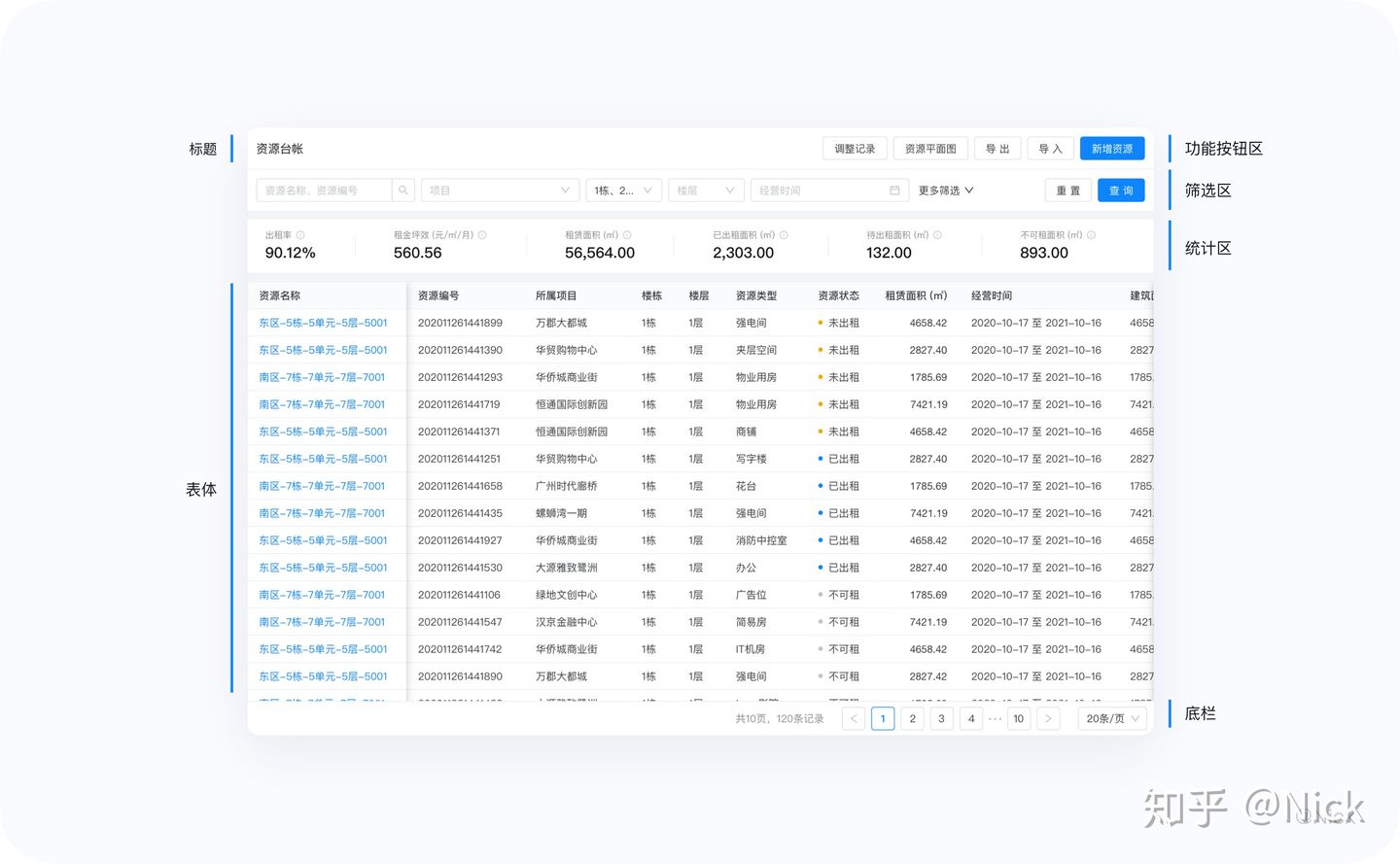
- 标题:对表格信息内容的整体概括,可包含数据来源及属性(日期、地区等);
- 筛选区域:表格的数据检索区,方便用户快速查询定位数据,一般位于表格上方;
- 操作按钮区:承载表格的增删改查的功能和业务处理操作;
- 表头:般指列标签,这里也指首列行标签,是对所属行或列信息的描述;
- 表体:表格的主体,承载着内容信息数据,由单元格组成;
- 底栏:主要用于统计数据总条数和记录当前位置,包含数据量、单页条目、总条目、分页等。
说完表格的组成,接下来我会对每一个部分进行讲解,探讨表格设计要点。
2. 筛选区域
2.1 搜索
根据其表现形式,可以分为以下四种类型:单属性搜索、切换属性搜索、多属性模糊搜索以及多属性组合搜索。类型之间没有优劣之分,根据业务场景使用对应的类型即可。
2.1.1 单属性搜索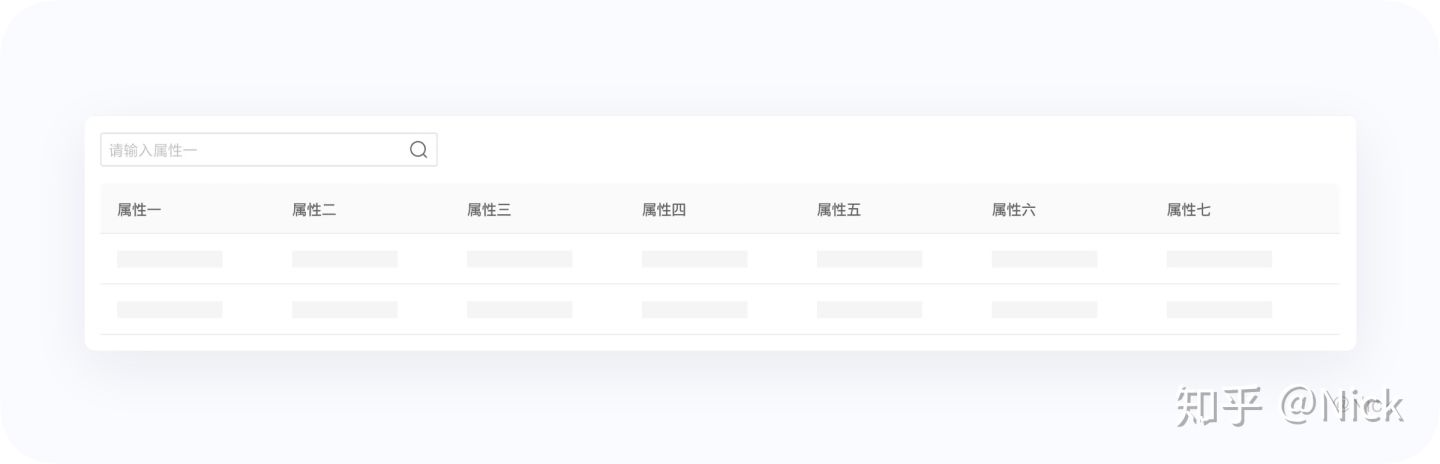
适用场景:通过某个特定属性就可以快速定位到目标数据,此特定属性通常是具有唯一识别性的、高使用频率的、对用户决策有意义的。
2.1.2 切换属性搜索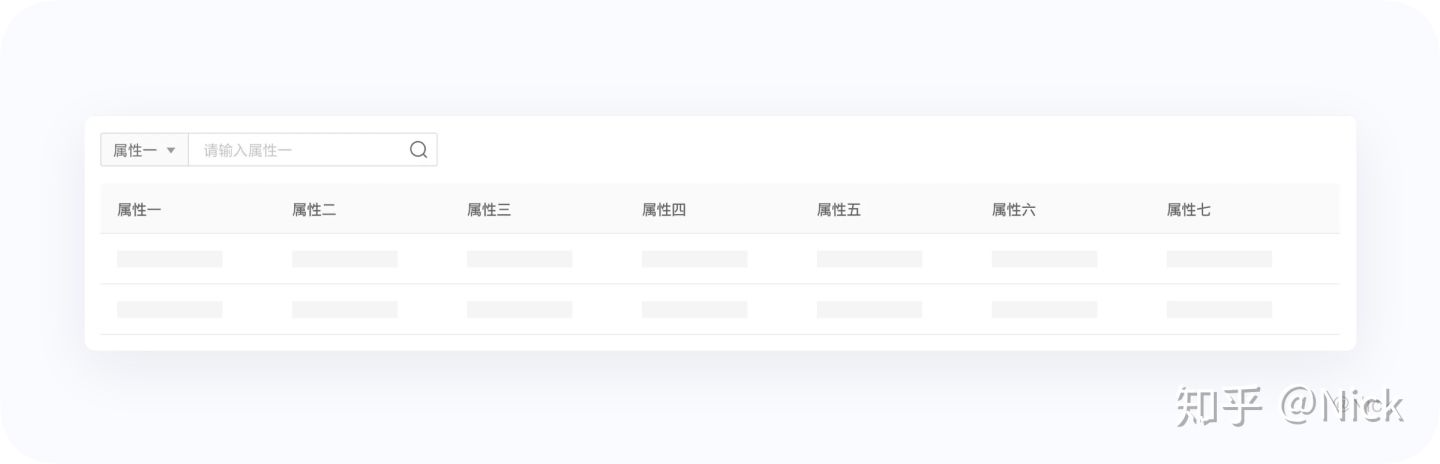
适用场景:有多个常用的搜索属性,且对搜索精确度要求较高,但页面空间比较局限,可使用切换属性搜索。
2.1.3 多属性模糊搜索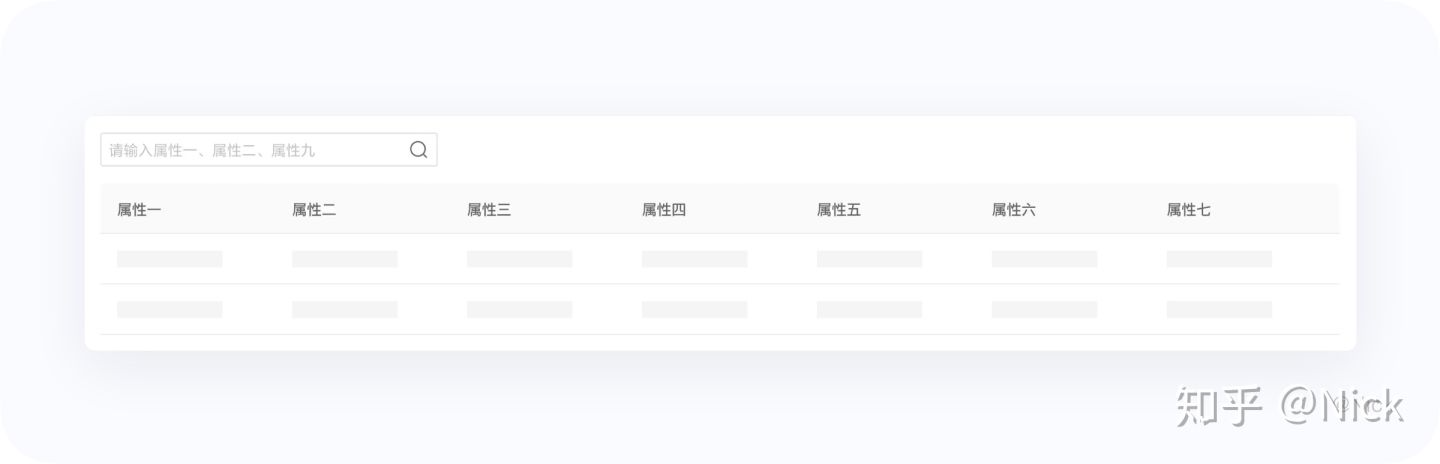
适用场景:有多个常用的搜索属性,且对搜索的便捷性要求高于搜索结果的精确性时,可选用多属性模糊搜索。
2.1.4 多属性组合搜索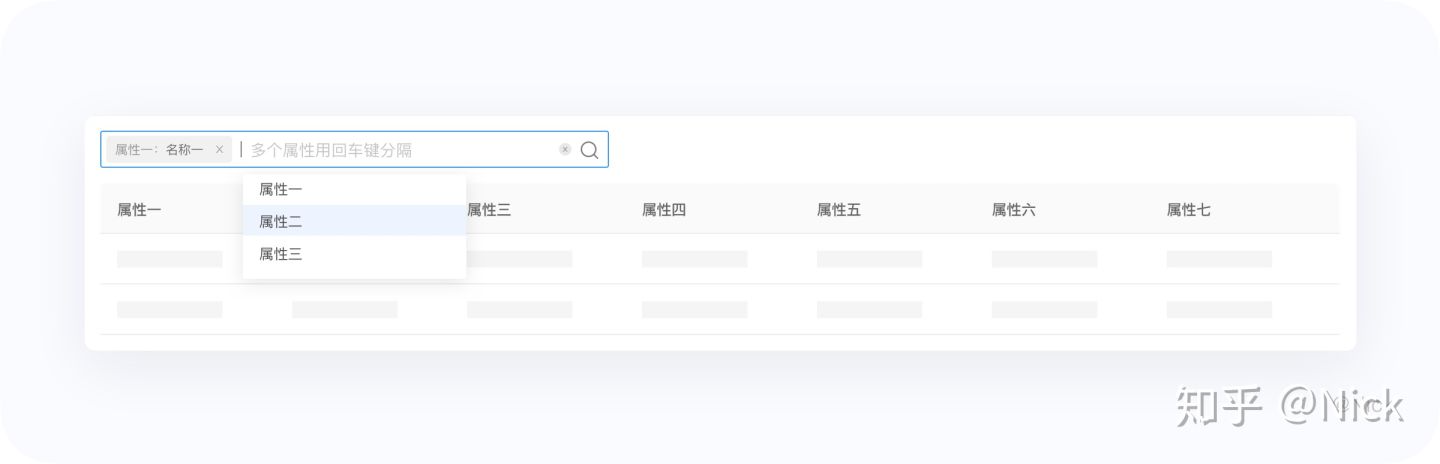
适用场景:对页面空间要求比较高,无多余空间放置其他筛选项,但需要进行多属性组合搜索,得到精确的搜索结果。
2.2 条件筛选
条件筛选也可以称为过滤器,英文名Filter,主要用于内容提取,帮助用户缩小信息范围。包含了下拉选择器、单/复选框、日期选择器、标签切换等控件。
2.2.1 下拉选择器
下拉选择器是后台系统中最为常见的一种控件,其形式为弹出一个下拉菜单给用户选择操作。
为了选择数据的方便,还可以加入搜索功能。当选项少于5个时,建议直接将选项平铺,使用单选框会是更好的选择。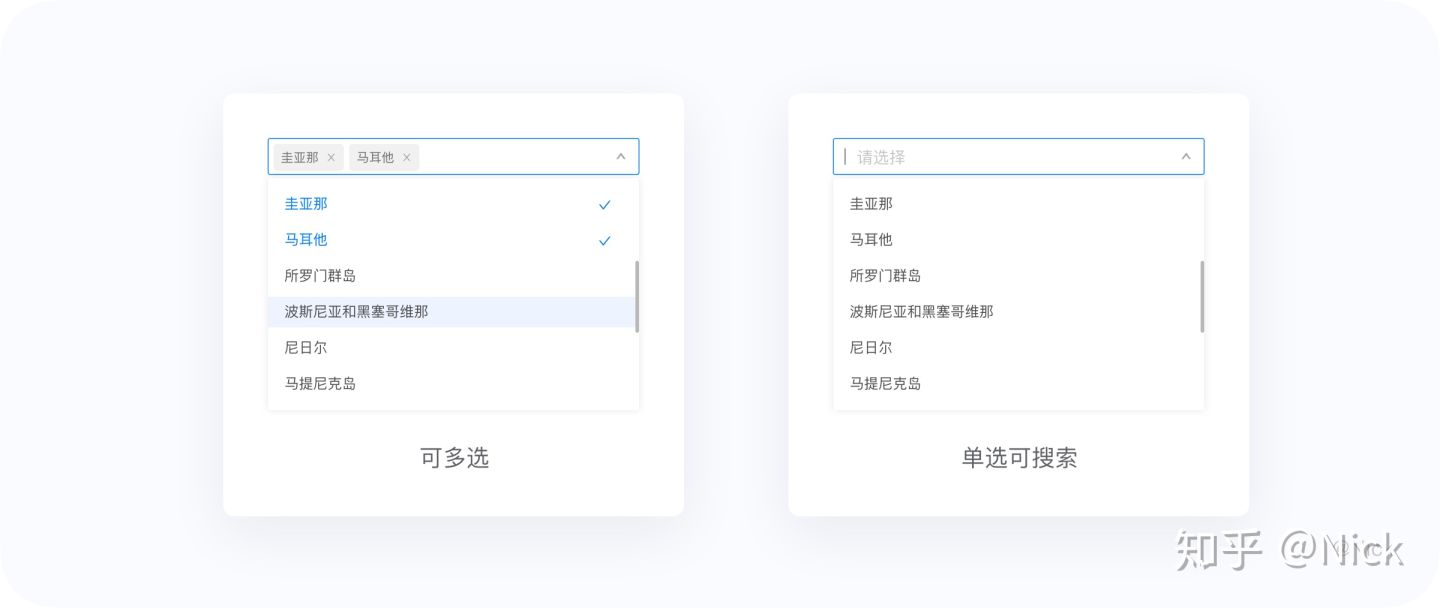
2.2.2 单选框(Radio)
用于在多个备选项中选中单个状态的场景,其中每个选项应该是互斥的。单选框的数量至少为2个,一般少于6个。要注意的一点,一组单选按钮应该默认选择一个选项,一般初始状态默认选择第一项。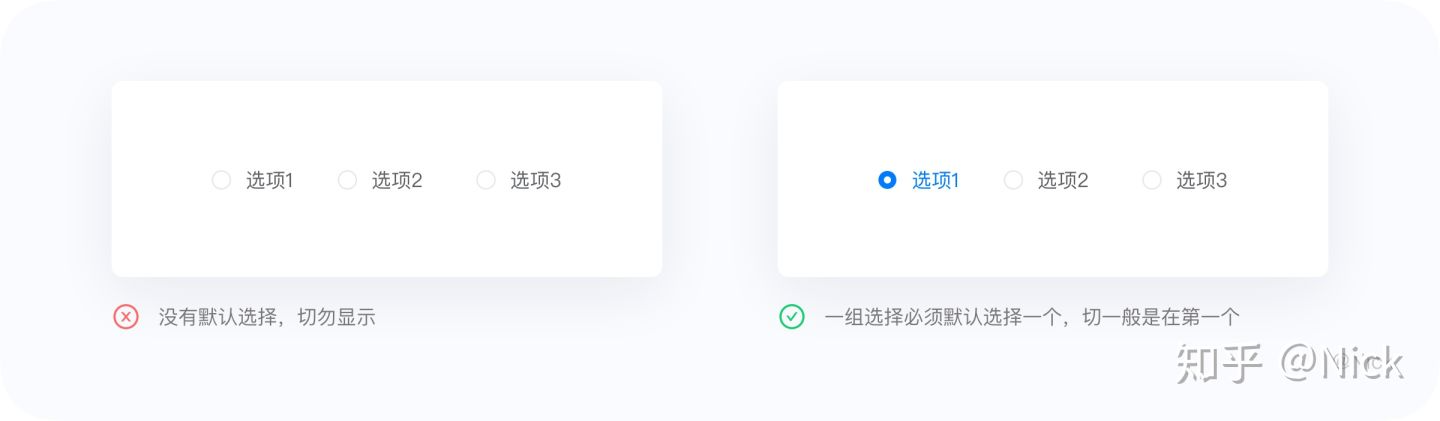
2.2.3 复选框(Checkbox)
用户可以在选项列表中选择一个或者多个选项,其中选项的数量不宜过多,一般来说不要超过7个,过多的复选框会给用户造成认知负担。但如若出现过多的情况,采用下拉选择器更合适。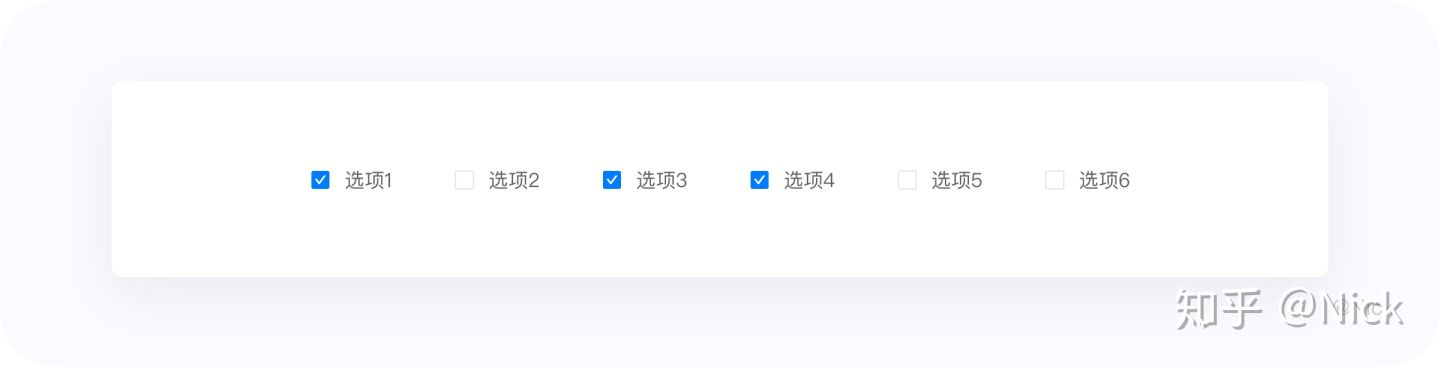
2.2.4 日期选择器
日期选择器是允许用户选择一个或某个日期范围的组件,同样的根据业务诉求,有时还可以在上面加入快捷选项。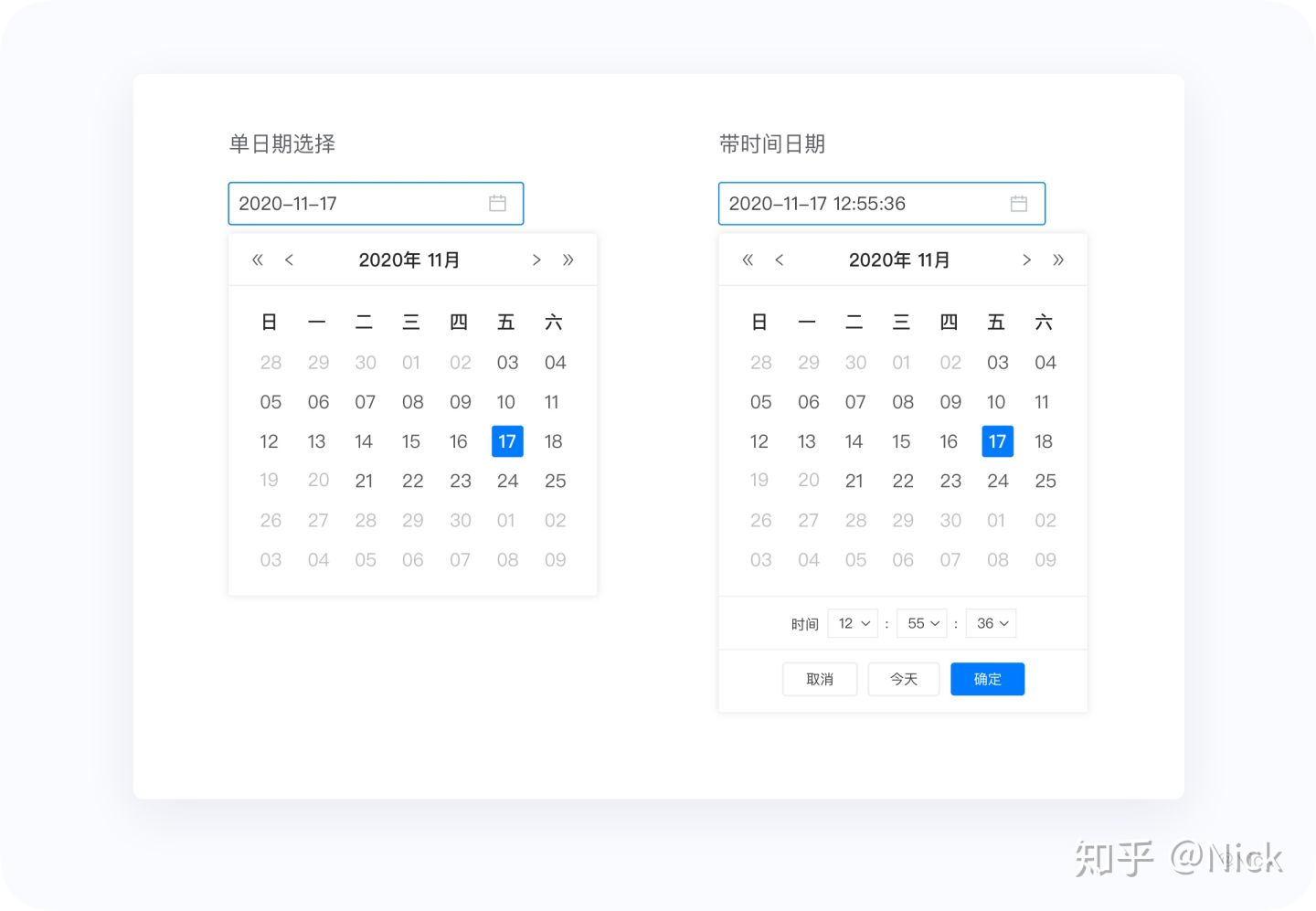
其中,数据格式需要注意以下2点:
第一:使用“-”作为分隔符;日期为个位数时,需要用“0”补齐;表达时间范围时,用“至”作为连接;如果日期是用中文,则采用“-”作为连接。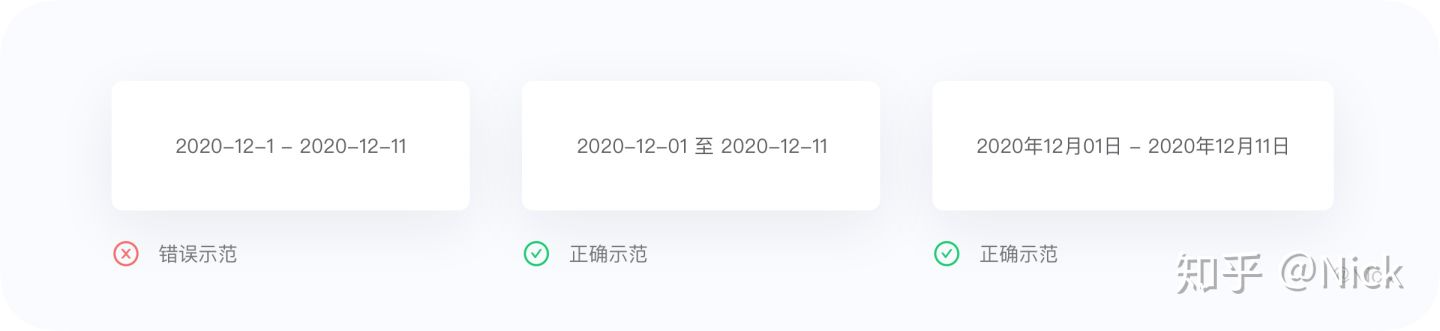
第二:日期、星期与时刻一起使用时,格式为【日期 星期 时刻】。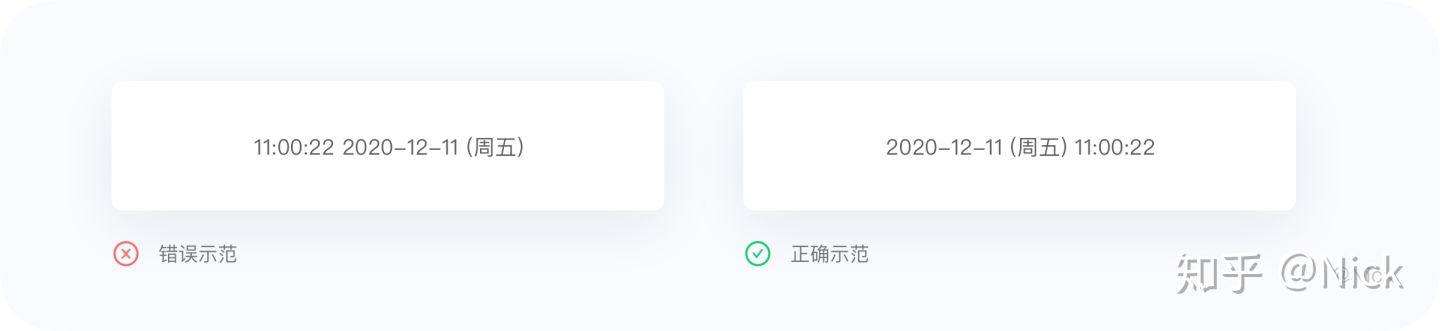
2.2.5 标签切换
提供平级的区域将大块内容进行收纳和展现,保持界面整洁。可根据业务场景改变样式,会有更好的使用体验。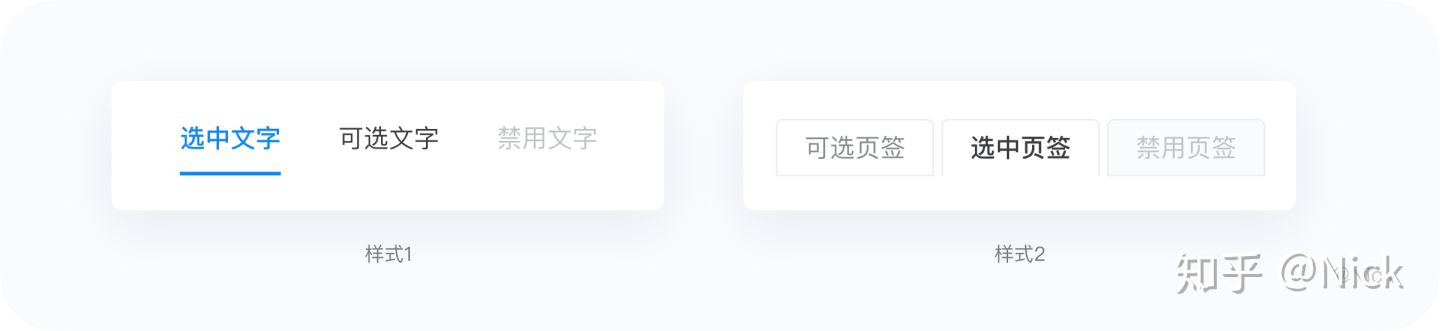
2.3 筛选区域的形式
在表格设计中,筛选区域的形式有哪些?当业务复杂时,筛选区域又该怎么设计?接下来我根据过往的经验为大家总结了一些筛选区域的形式,希望能给大家带来一些启示。
2.3.1 录入展示式
可以兼容多种数据格式(数字、文本、标签、布尔值、枚举值等),包含了日期选择、标签切换、单/复选框选择等多个UI控件。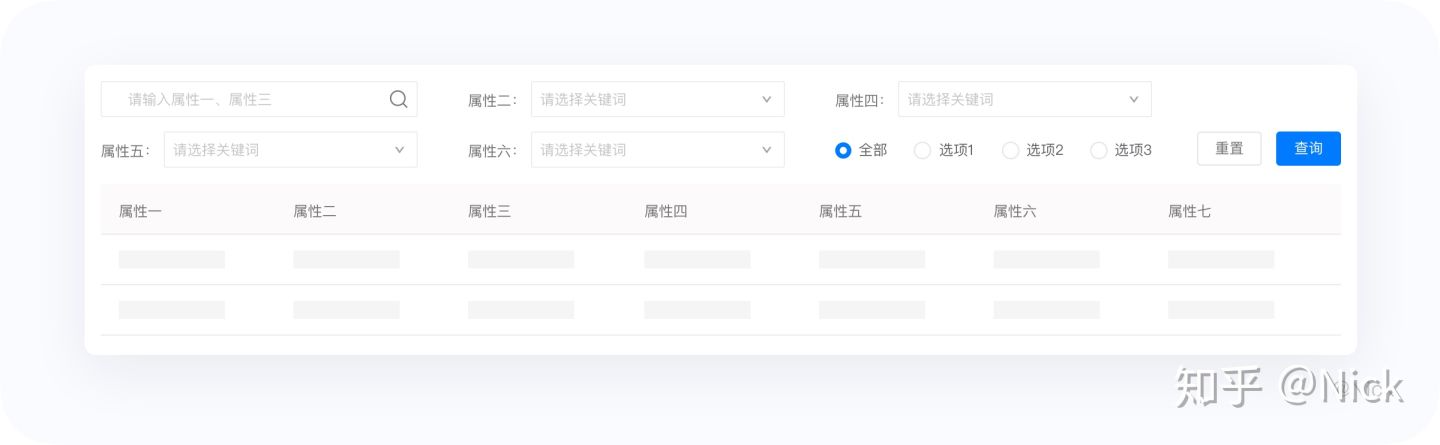
- 适用场景:适用于从各个维度筛选的场景,应对各种复杂的筛选情况。
- 优点:筛选条件平铺展示,便于用户进行快速地筛选选择。
- 缺点:筛选项隐藏较深,难以知道备选项有什么;当筛选过多时,信息量过于冗杂繁多。
2.3.2 录入收折叠式
它是录入展开式的一种变形,高频筛选字段外露,低频筛选隐藏。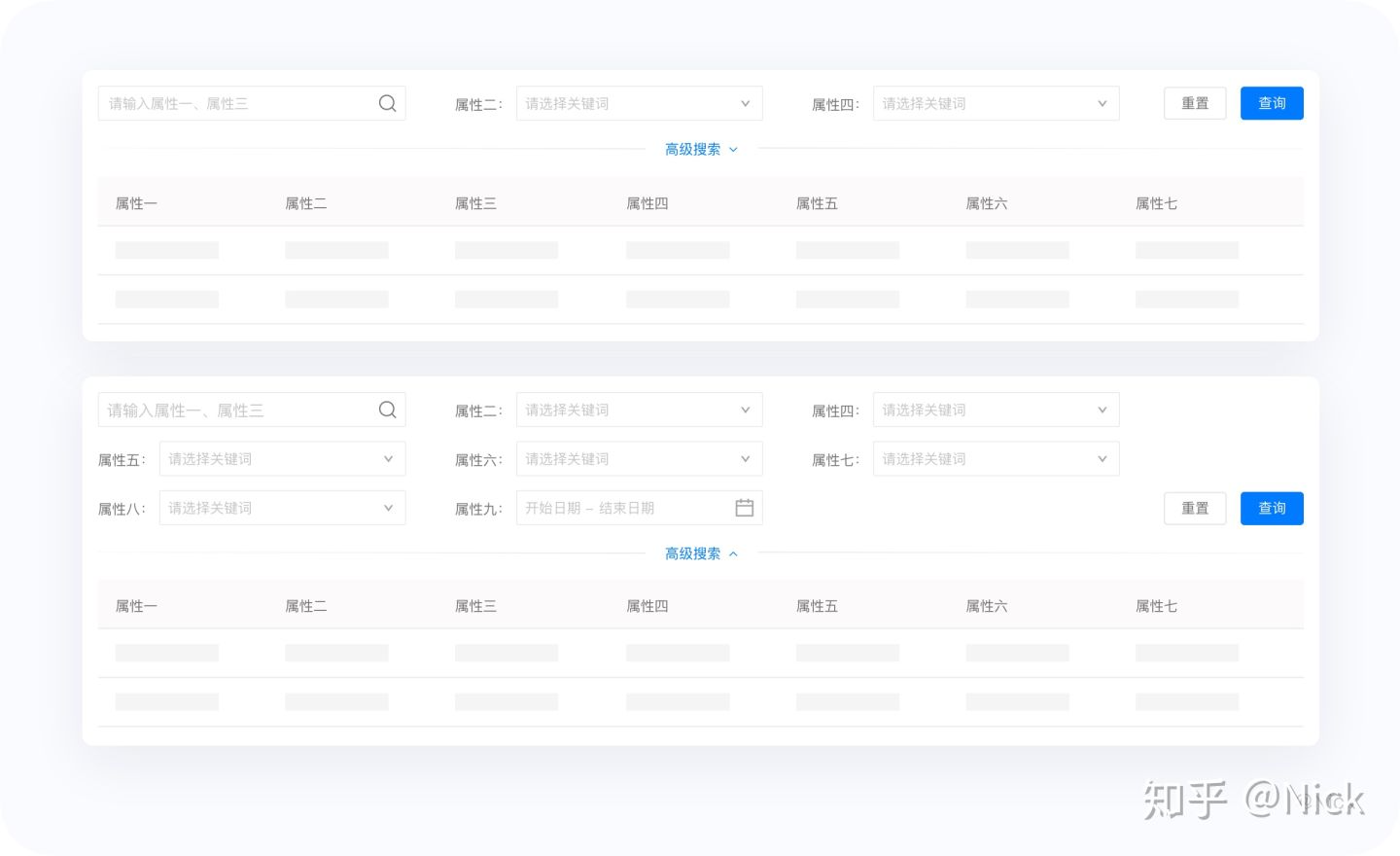
- 适用场景:当筛选条件有高低频之分,且对页面空间要求较高。
- 优点:高频筛条件可优先快速筛选、一定程度上减少用户的认知负荷,同时占用空间较小。
- 缺点:平台通用性较差,当高频筛选项过多时,页面同样会出现信息冗杂、空间占比大等问题。
2.3.3 矩阵式
矩阵式也称为平铺式,顾名思义就是将所有筛选项罗列出来平铺在页面上。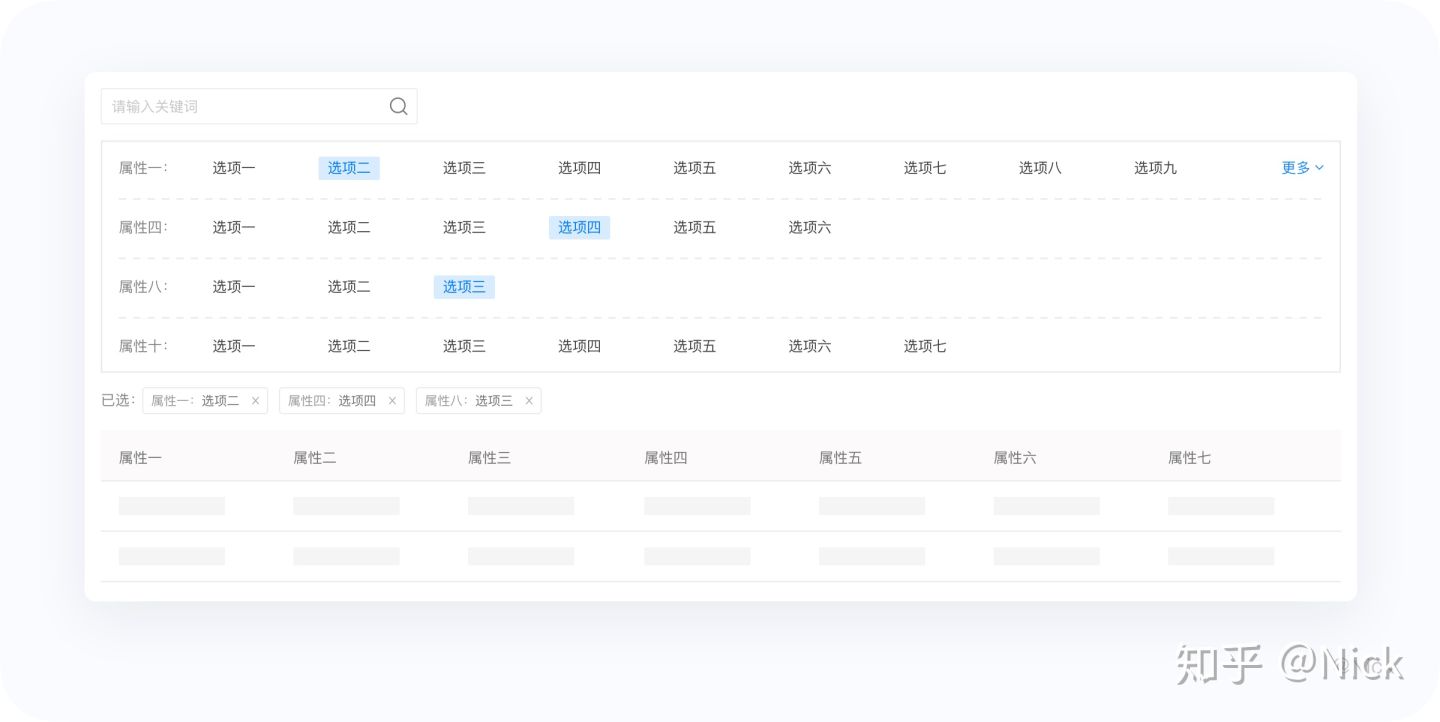
- 适用场景:多维度筛选且每个用户对信息筛选的颗粒度需求不一致,同时希望备选项被选中。
- 优点:用户能直接看到选项内容,方便用户识别选项,且提高了用户筛选的效率(节省了筛选操作)。
- 缺点:占据页面空间较大,此类型一般配合“勾选即执行”使用,因此在执行筛选的过程(动画或加载时长)可能分散用户精力。
这里就可以很好的理解电商类产品在筛选区往往采用矩阵式布局,比如:挑选一台电脑,有人希望按品牌筛选、有人希望按内存容量、有人希望按系统,我们很难判断哪个频率更高。
面对这种情况,只能将所有的筛选条件平铺出来供用户选择。同时电商产品将品牌的备选项平铺出来,可以增加品牌的曝光度,这无疑是一个可带来利益的隐形广告位。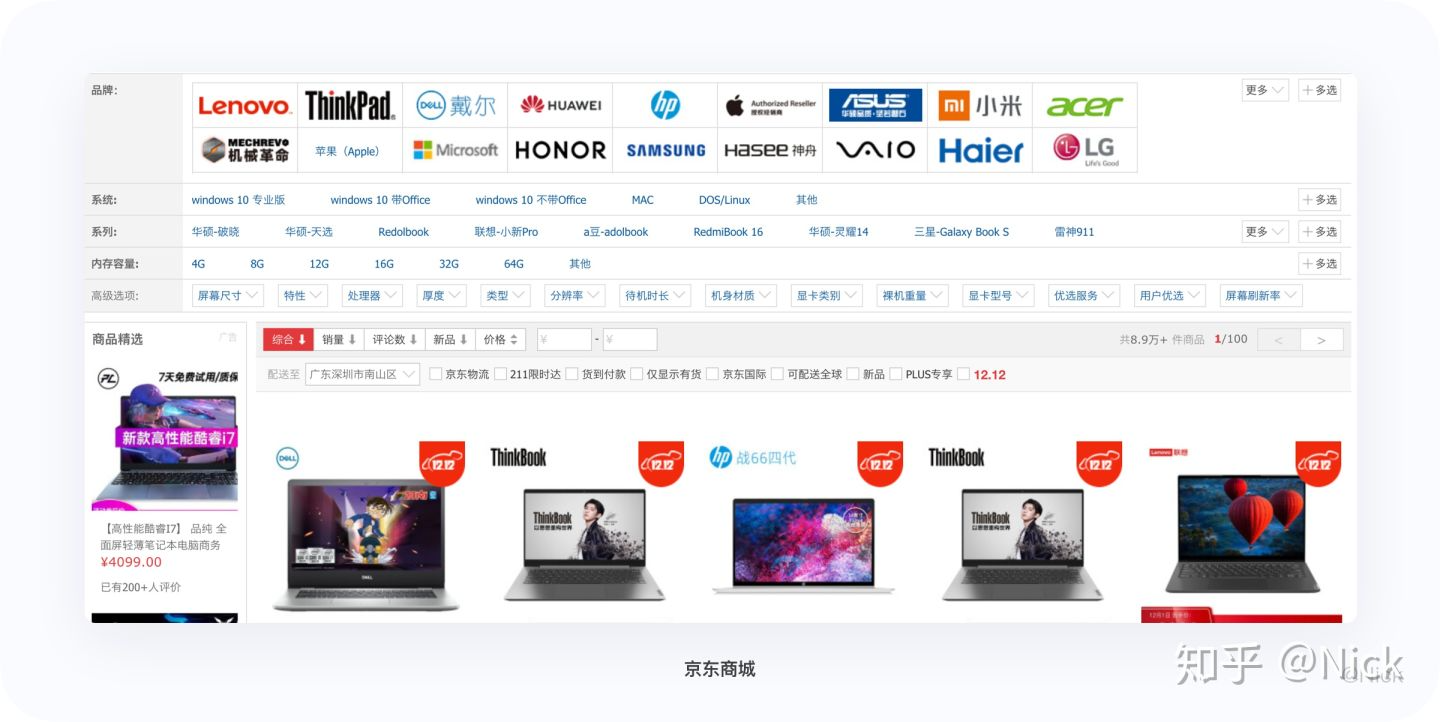
2.4 实例运用 – 筛选区优化
产品现状:由于业务复杂、数据集大、维度多等原因,合同管理页面所需的筛选条件过多,当前的筛选区采用录入展开式堆叠在屏幕上,会严重挤占列表的展示空间,使得首屏留给列表的空间所剩无几;用户在寻找具体筛选条件时,仿佛大海捞针,耗时费力。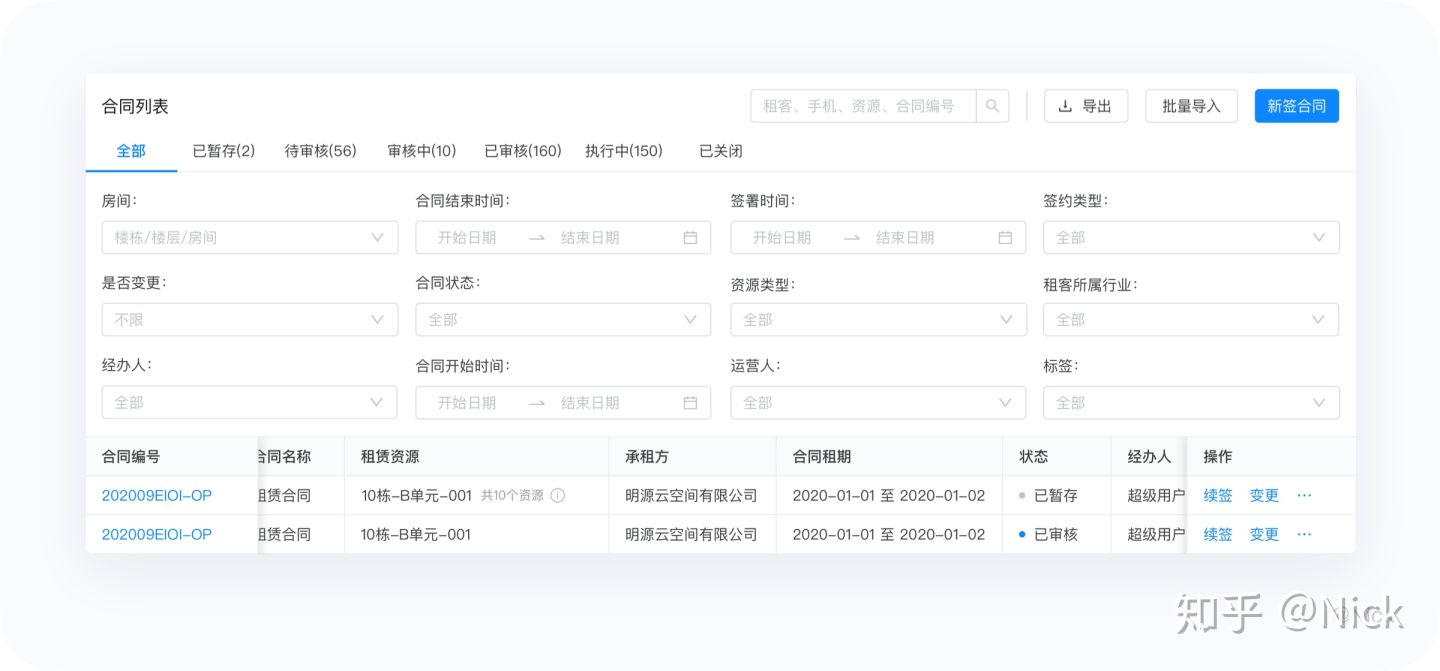
改版目标:合同管理页面的内容又多又全面(表体),但在操作时又能支持快速定位(搜索,包含筛选)、准确处理(操作)。
设计策略:
- 用户可以快速找到筛选条件 —— 控制条件的数量;
- 能满足搜索细致程度上的要求 —— 筛选条件要充足;
- 将展示区域更多留给表体 —— 避免筛选区域占用太多屏幕空间。
2.4.1 方案一 :隐藏筛选条件的标题
由于筛选区存在自定义字段,因此无法掌控筛选条件标题的长度,所以原有的标题在输入框上方,因此通过隐藏标题可以使筛选条件排布的更紧密,从原来的220px降低到了130px(高度降低60%),给表体腾出空间。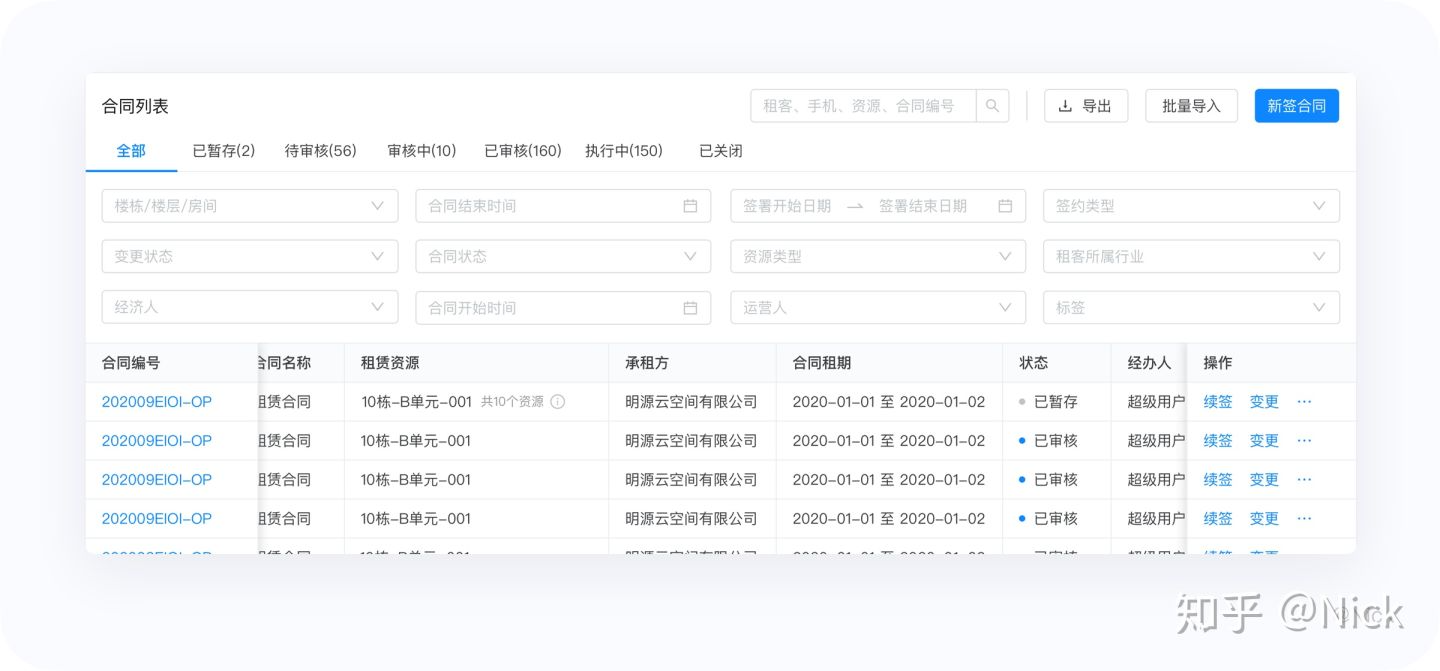
讨论结果:这种设计方案其实挺常见,但前提是输入框数量极少,且为用户所熟知;但在筛选项中存在多个时间筛选选项,选择后用户只凭选中项,可能回想不出这个选项对应的是什么筛选条件。
2.4.2 方案二 :缩短筛选条件宽度
通过缩短输入框宽度,减少筛选条件的行数,将屏幕空间更多的留给表体。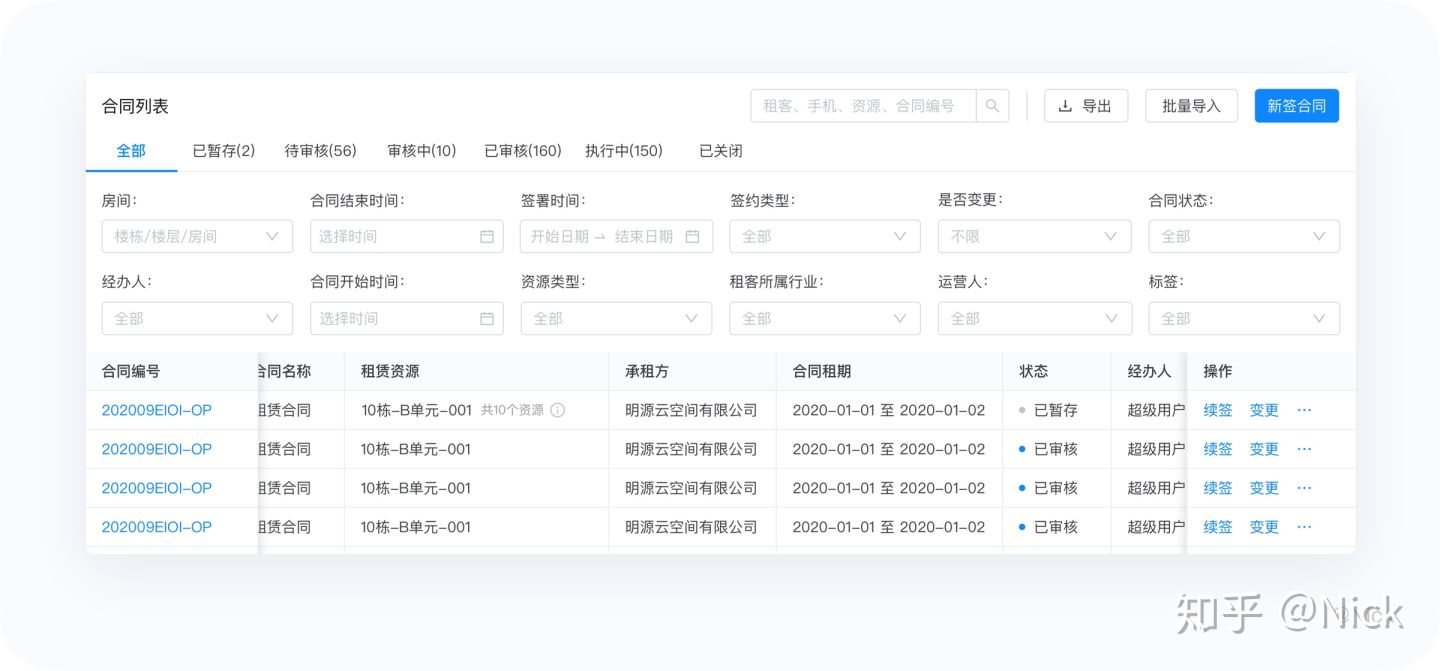
讨论结果:此方案虽能在一定程度上缩减筛选区的展示区域,为表体腾出空间。但输入框的文本只能展示前面几个字,会在一定程度上影响用户的预览和理解。
例如:在选择房间的输入框中只能显示“创维棒导体大厦…”无法看到“层数”、“房间号”等更详细的重要信息。
2.4.3 方案三:通过权限控制
由于合同管理页面由多个角色共用,通过权限控制筛选条件的显隐,则能满足设计需求。例如角色A展示筛选条件1、2、3、4,角色B展示筛选条件5、6、7、8。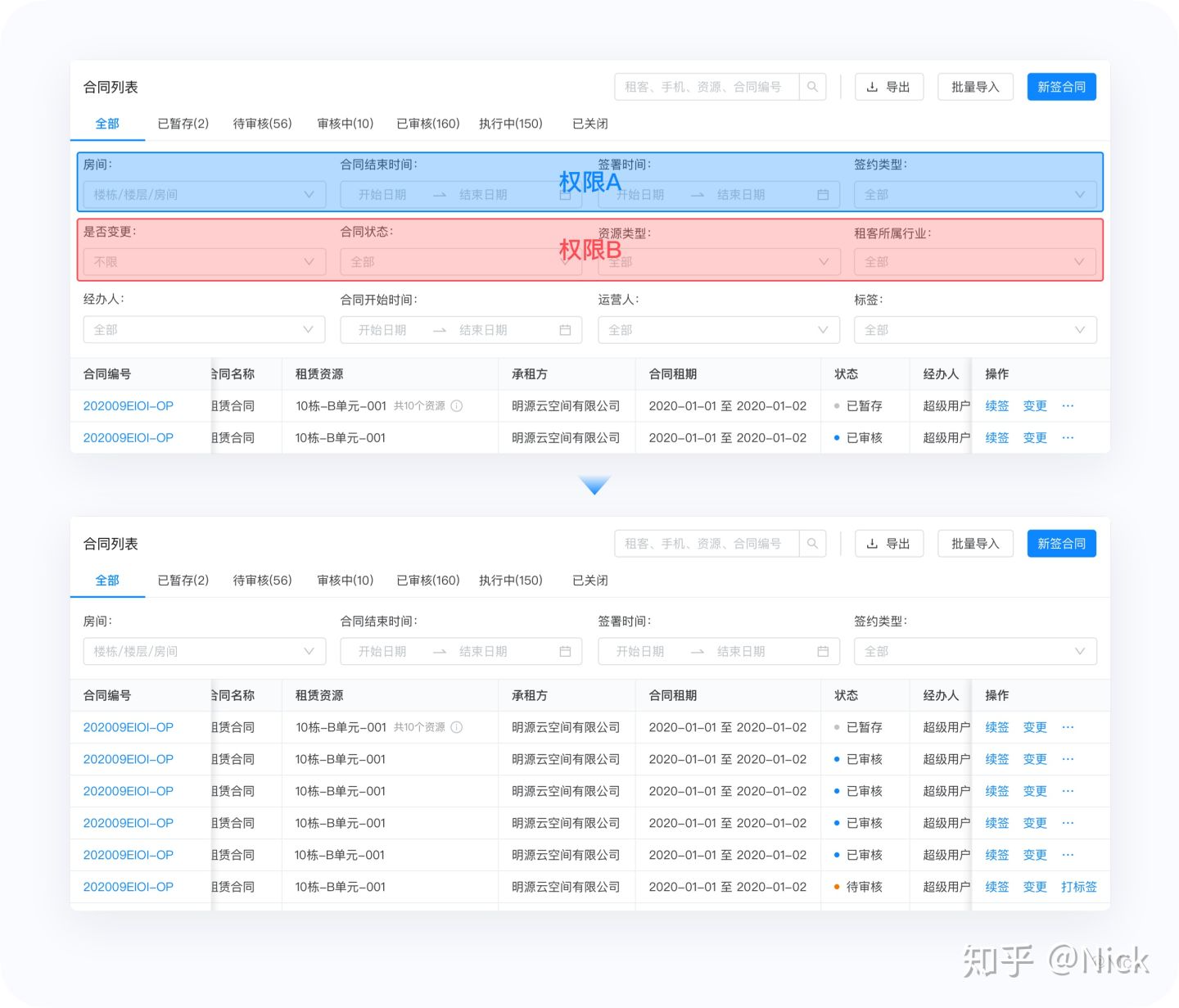
讨论结果:此方案虽然能同时满足设计目标,但需要非常细致的配置工作;若组织架构发生变动,维护的工作量很难预估。
思考: 只能在录入展开式的基础上做优化吗?
遵从设计的一致性原则,前三种优化方案都是在原有的展示形式上做了相应的调整。遵循一致性是为了让用户有更高效的操作和降低学习成本,但显然与事实不符合。
对于一个系统来说把一致性排在比高效性前面,系统也会因为创新被遏制,而止步不前。因此,我们认为系统的高效性应该在一致性前面,这点在salesforce的设计原则中也有所体现,故可以采用其他的展现形式。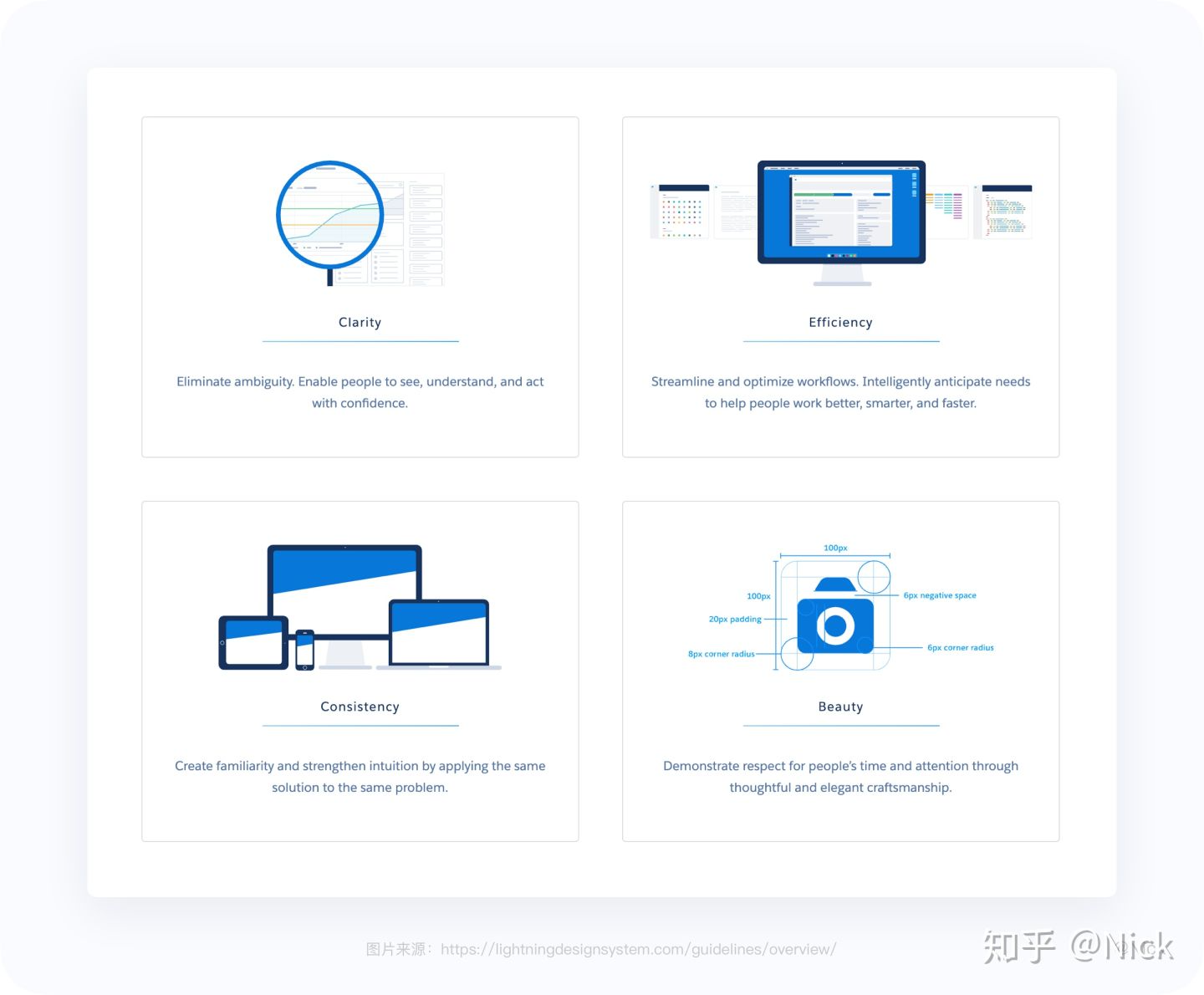
注:salesforce是CRM行业的领导者,将CRM的理念搬到了Web上,引领了SaaS行业。
2.4.4 方案四:强调主次关系
根据筛选条件的使用频率的不同,对不常用的筛选条件进行隐藏,采用录入折叠式,以达到想要的效果,如下图: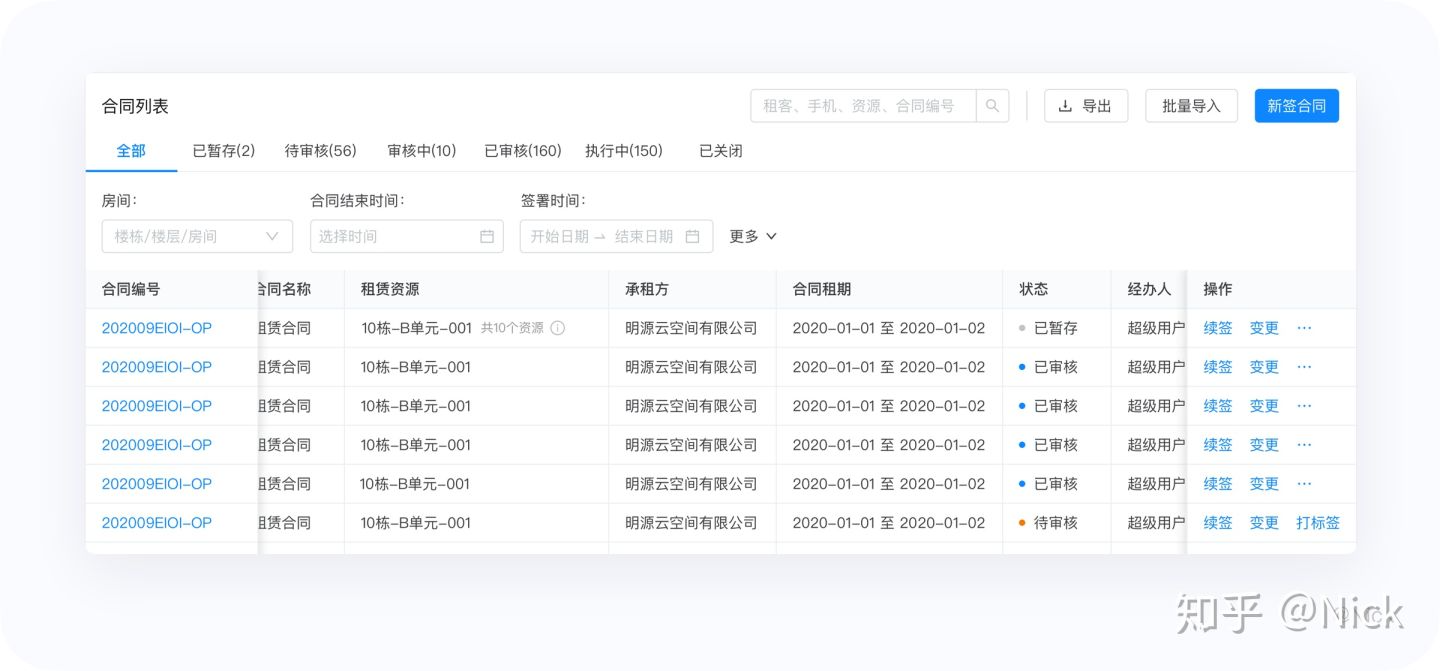
讨论结果:此方案也是大多数B端产品中所使用的方案,但并不适用多角色共用的场景。
我们只能从业务侧去分析得到共用的筛选条件,对于角色所特定使用的筛选条件,我们无法得到直观的数据 —无法判断每个角色的使用时长,因此从后台查看到的数据并不能直接反应筛选条件的使用频率。
2.4.5 方案五:可配置筛选条件
通过设置筛选项,每个角色都可以根据自己的需求和习惯决定展示哪些选项,可以对选项进行排序,甚至可以根据自己的使用频率,对筛选条件进行显隐。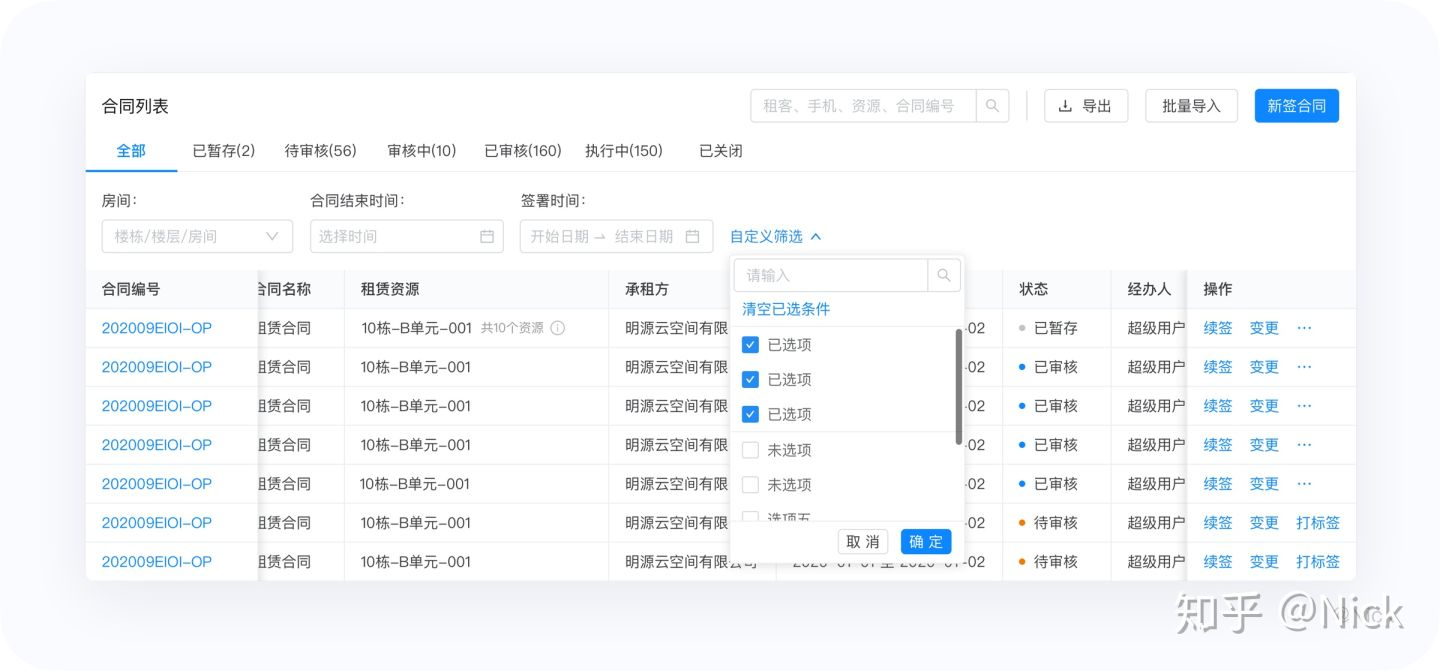
讨论结果:这个方案较全面的解决了问题,同时也满足了我们的设计目标,对于多角色的用户来说,是一个比较理想的方案。
3. 操作按钮区
功能按钮区在这里指的是对于表格数据进行增删改查等,包含导出、创建和业务处理操作等,首先我们来看看在功能按钮区中能存在多少种按钮类型。
3.1 按钮类型
虽然按钮的种类有很多种,但在研究过大量系统之后,发现功能按钮区的按钮类型无外乎有以下四种类型,分别是普通按钮、主要按钮、图标按钮、文字按钮,如图: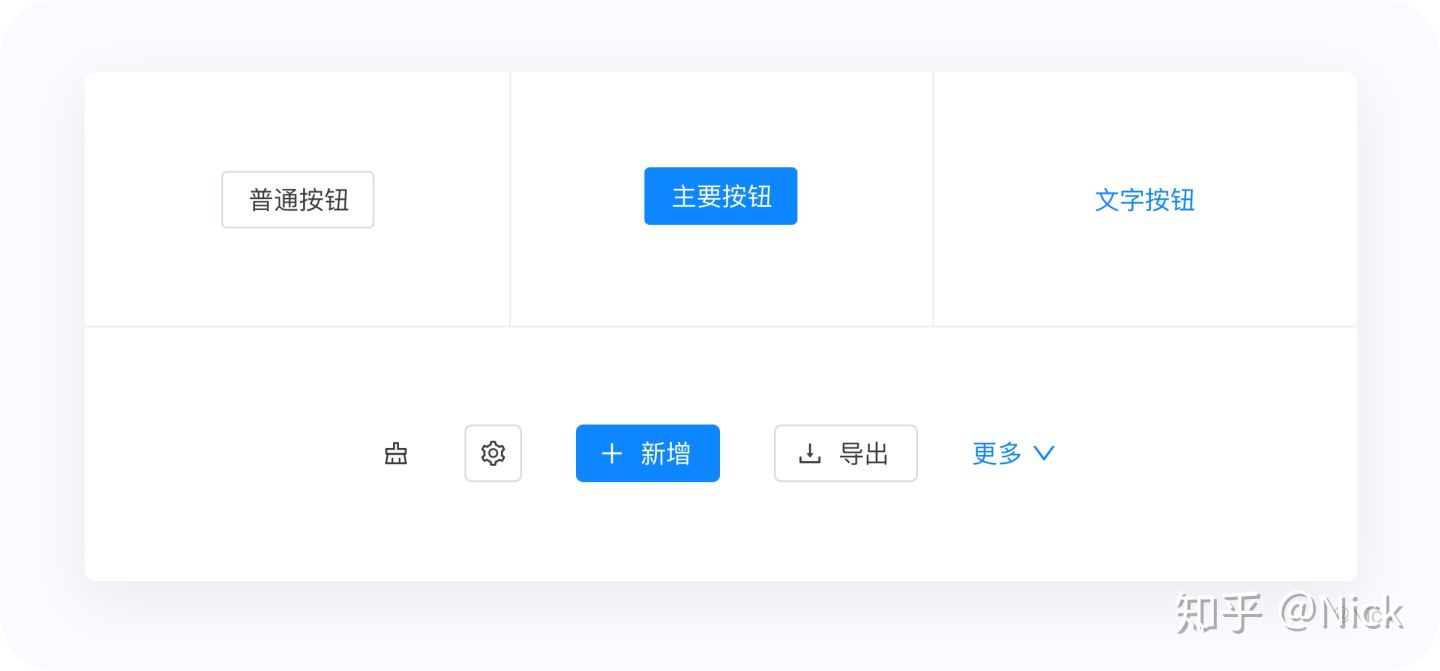
- 普通按钮:也叫做常规按钮,是页面中存在最多的按钮,其权重性相对比较低。在不确定选择哪种按钮的情况下,该按钮永远是最安全的选择。
- 主要按钮:用于突出,页面主功能操作。当需要突出或者强调时使用它。同时需要注意的是,一个模块区域只允许一个主要按钮。
- 文字按钮:轻量的按钮样式,可用于需大面积展示按钮场景。
- 图表按钮:可与常规按钮、主按钮以及文字按钮结合,起到强调的作用。通过对操作功能的意符化,提供视觉线索引导,避免逐字阅读按钮文案,更高效地使用界面。可以在较小的空间展示更多的按钮;当使用纯图标按钮必须有 Tooltip 提示按钮含义。
知识扩展:什么是意符?
意符是唐纳德·A·诺曼在《设计心理学》中提出的概念,他指出:“‘意符’这个词指的是能告诉人们正确操作方式的任何可感知的标记或声音。”通过设计易理解、表意准确的意符,可将产品操作方法清晰的表达出来,能更好的指引用户操作,提高操作效率。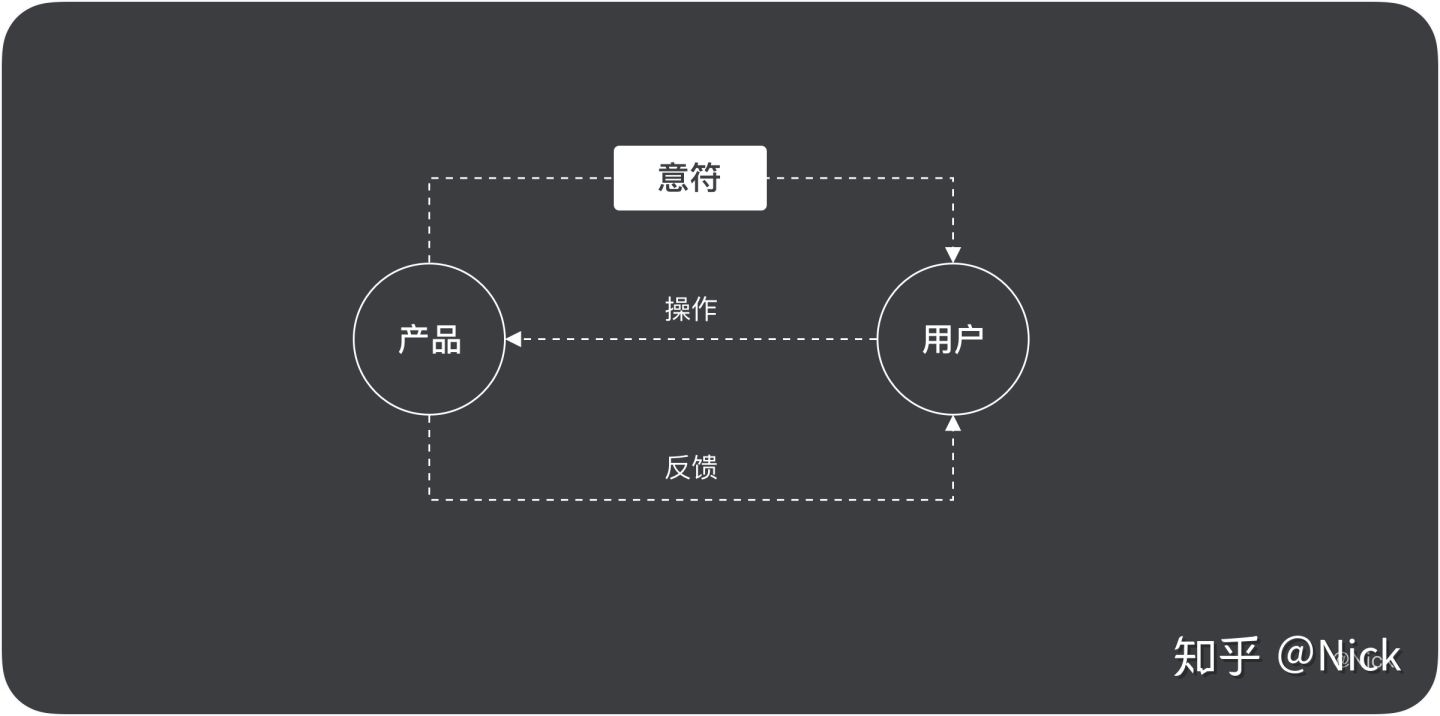
3.2 按钮样式
3.2.1 采用圆角矩形
在复杂系统设计中这里建议使用圆角矩形的按钮样式,理由如下:在相似的内容中,圆角的识别度比直角更高。
举个例子:如下图,即便间距相同,我们能更容易计算出圆角矩形的总数。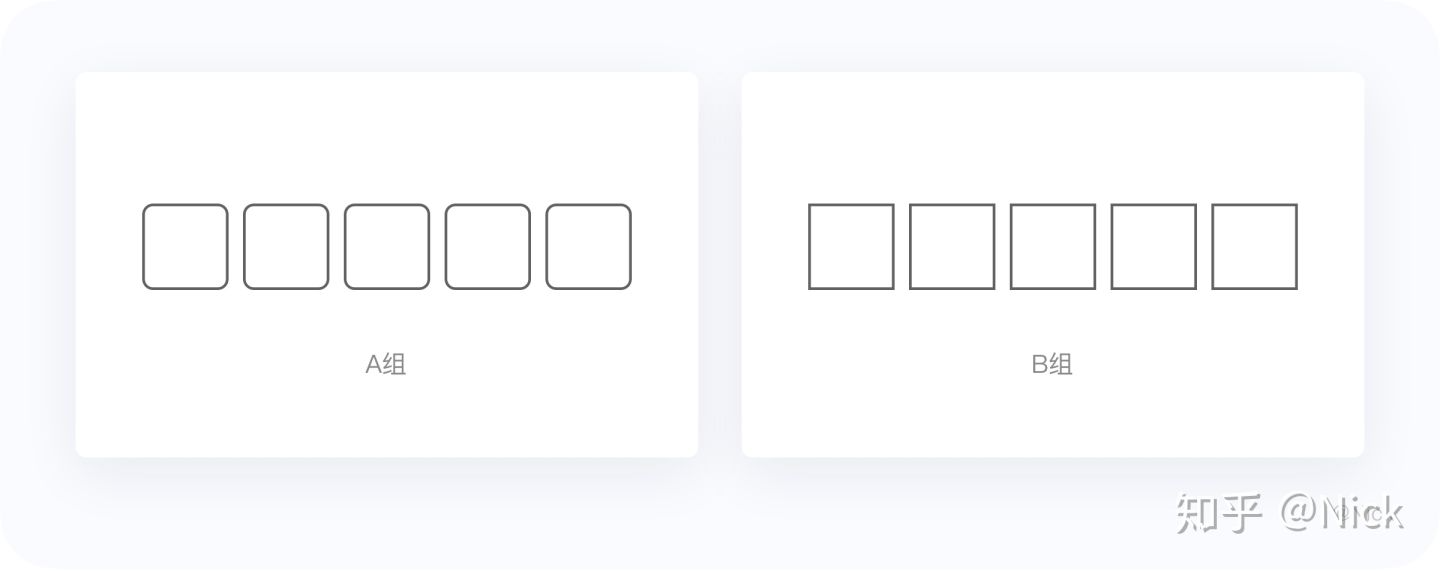
这是因为圆角矩形中的圆角具有收拢的关系,视觉聚焦向中心推,使得有更明显的边缘,可以引导我们的视觉差异。而直角则看起来彼此一样,中间找不到断点,因此不太可能引起我们的注意。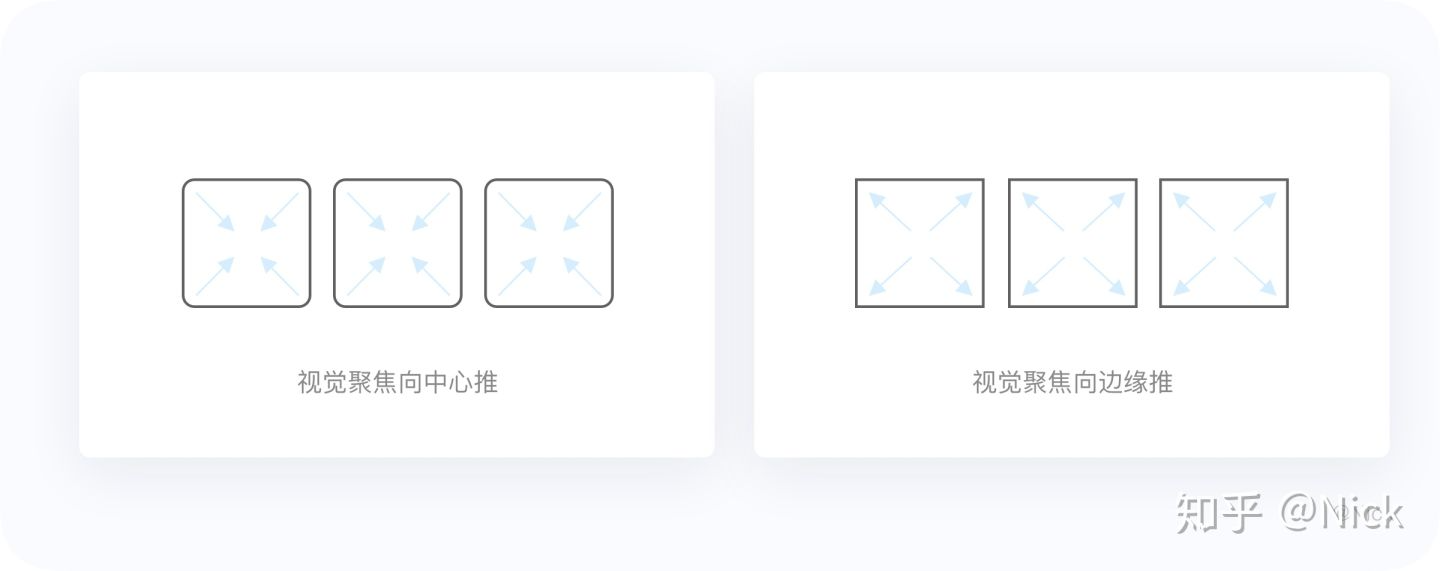
再加上B端产品涉及到功能性按钮可能会很多,在网格布局中,圆角矩行能让用户更高效地辨别和获取信息,所以圆角的效果会更好。
3.2.2 慎用全圆角
圆角并不是越大越好,由于全圆角按钮无法显示嵌套选项。
例如:当当全圆角按钮带有可用的嵌套选项时,通常会在右侧显示一个箭头icon,触发嵌套选项的有效触控区域就锁定到箭头icon的大小(16或24像素)。但若是换成半圆角按钮,就可以把整个按钮当作触控区域。通过菲茨定律我们知道,这样是更有效率的。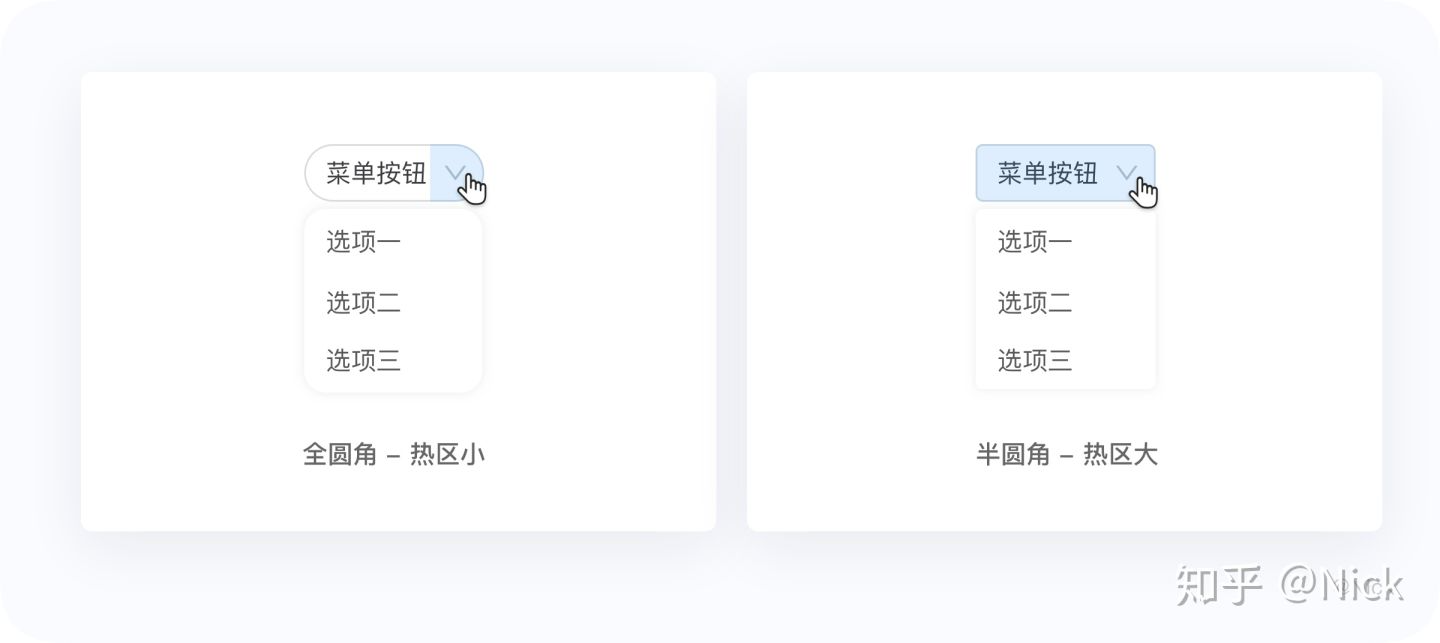
知识扩展:什么是菲茨定律?
菲茨定律是用来预测从任意一点到目标位置所需时间的数学模型,它由保罗·菲茨在1954年首先提出。这项定律尤其适合按钮等可点击、可选择、可交互的元素,目的:易于查找和选择。
作为一个数学模型,菲兹定律是有表达式的,表达式如下:T=a+blog2(D/W+1),W为其中目标的大小;D为到目标的距离;T为移动到目标所用最短时间。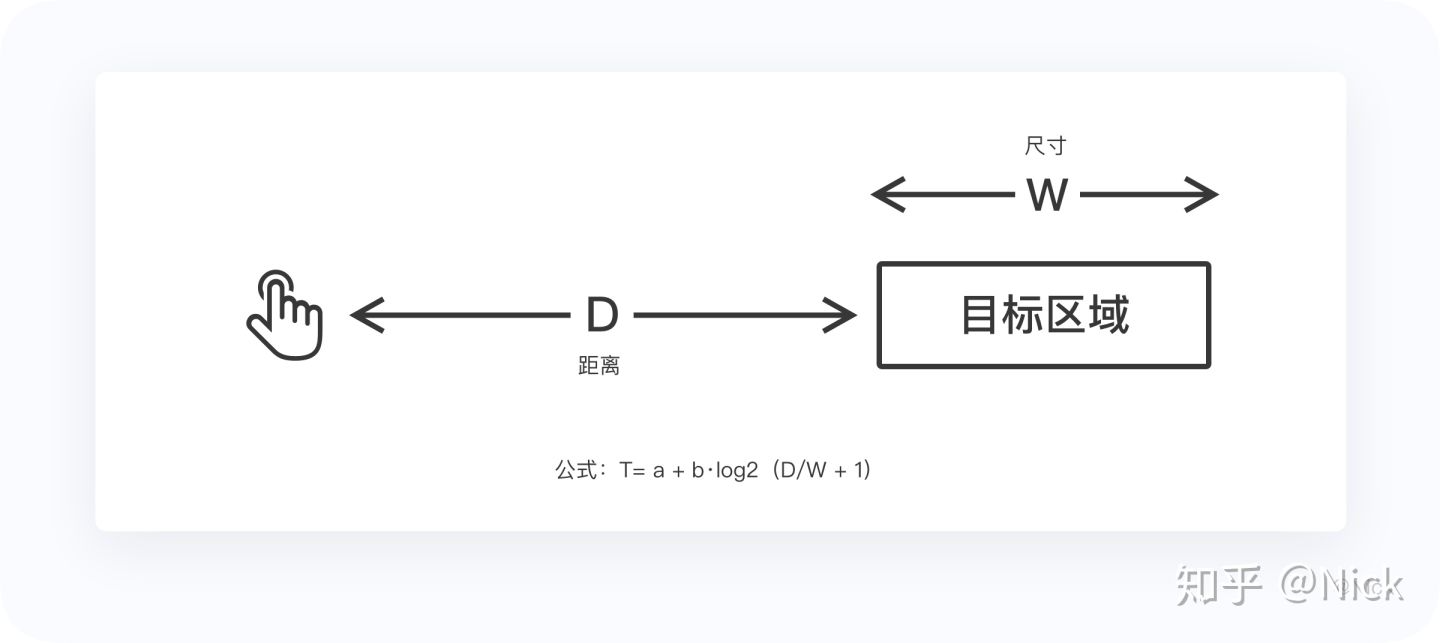
结论: 离目标距离越近,所需的时间越短;目标尺寸越大,完成速度越快,时间就越短。也就是说,预测点击一个目标的时间,取决于目标和当前位置的距离+目标的大小。
3.3 按钮顺序
关于顺序,我们认为需要考虑整个系统层面,主要从弹窗、表单、表格这3个典型页面来推导出适合的按钮顺序。
3.3.1 弹窗
在弹窗中,当消息提示我们进行下一步操作的时候,我们会下意识的寻找动作(action)按钮。但我们往往会先阅读完所有的操作项,在进行动作指令。
因此「确定」放在左侧,将导致用户的视线流发生改变,用户视线流无意识的回跳,而放于右侧将保持视线流在一个方向,减少视线曲折搜索的过程。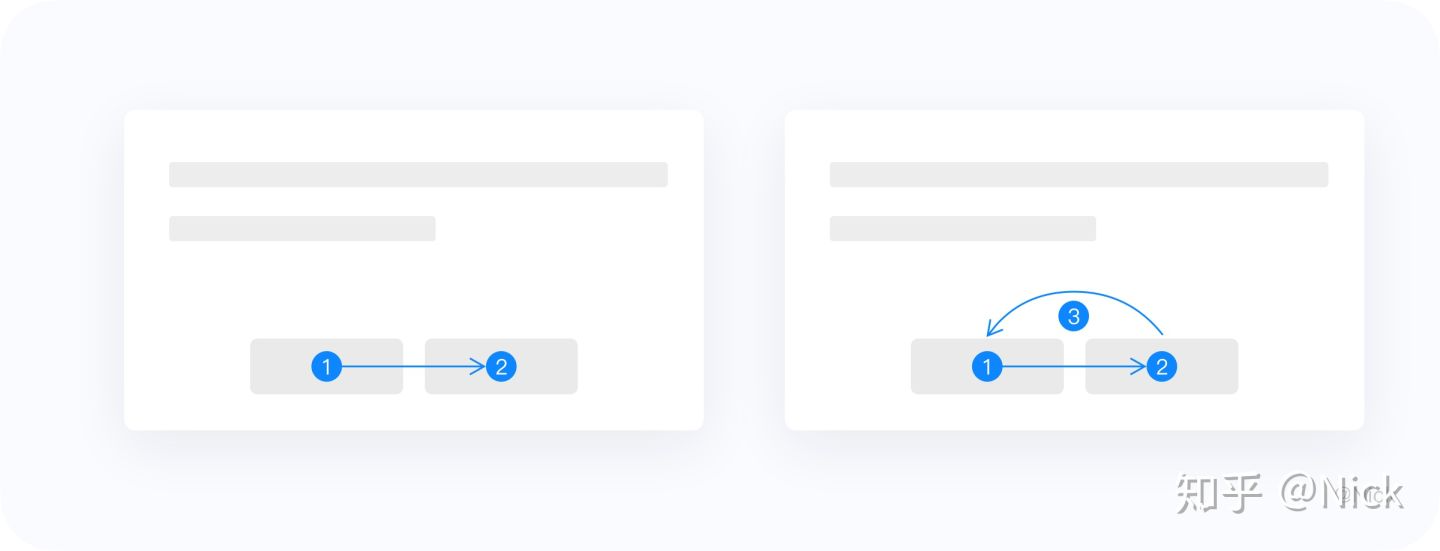
3.3.2 表单
表单页承载着大量的同质信息并且平衡分布,所以其用户的浏览路径遵循古腾堡法制,它描述了用户的阅读模式,从页面的左上方开始浏览内容,而结束浏览时视线往往落在右下角,所以合理利用这个法则可以帮助用户更好地获取内容并采取行动。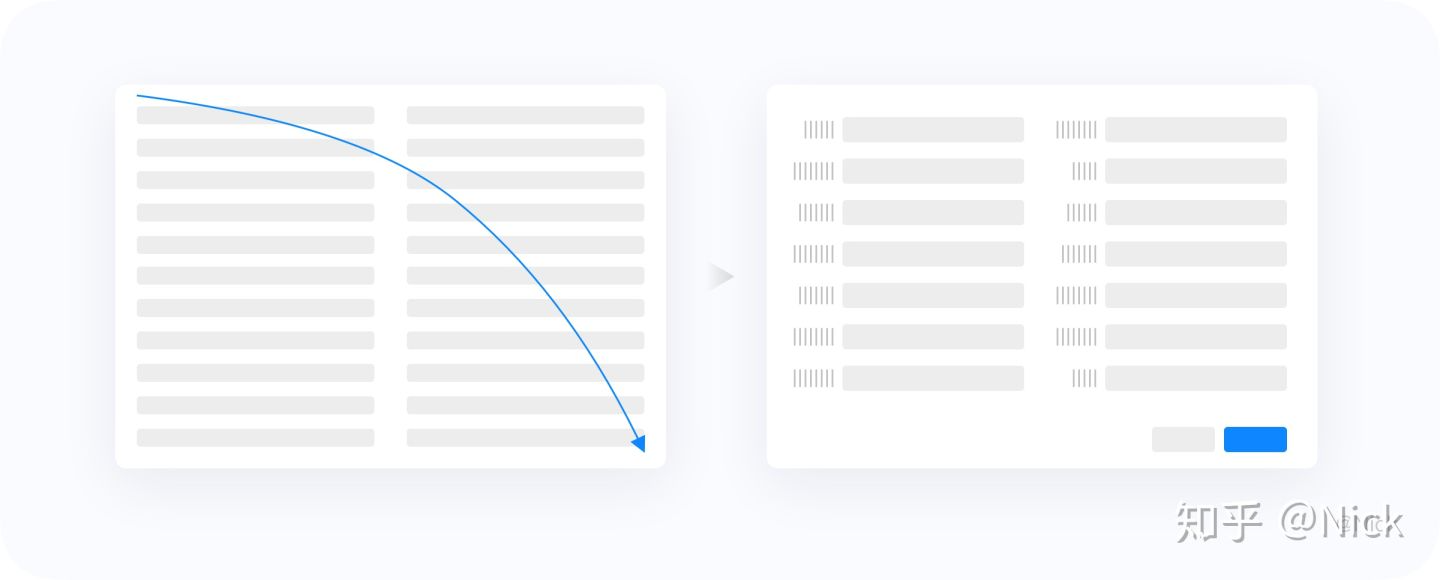
3.3.3 表格
在我们系统中,表格页的按钮放置在右上角,考虑到页面的适配问题,若主按钮放在左侧,虽然眼动路径最短,但其出现的位置,会随着屏幕的变化而变化,没有一种确定感。
最后考虑到,用户使用web的习惯,大部分人都是右手用鼠标,指针会更习惯放在右侧,因此执行按钮放在右侧更容易让用户点击(菲兹定律)。
通过上述几个方面探讨论述,我们制定出了系统层面的按钮顺序:主按钮在右,次按钮在左。
4. 表头
表头的作用是解释当前列数据,表头并不是表格的必要元素,当数据本身能自我表意的时候(例如邮箱),表头是可以删减掉的,毕竟表头也占据一定的空间。
4.1 表头的类型
根据表头的构成,可以分为以下三类:
- 纯文本表头:仅起到解释数据属性的作用
- 多功能表头:可以筛选、排序、搜索相关数据
- 多级表头:信息分类层级较多的情况下使用
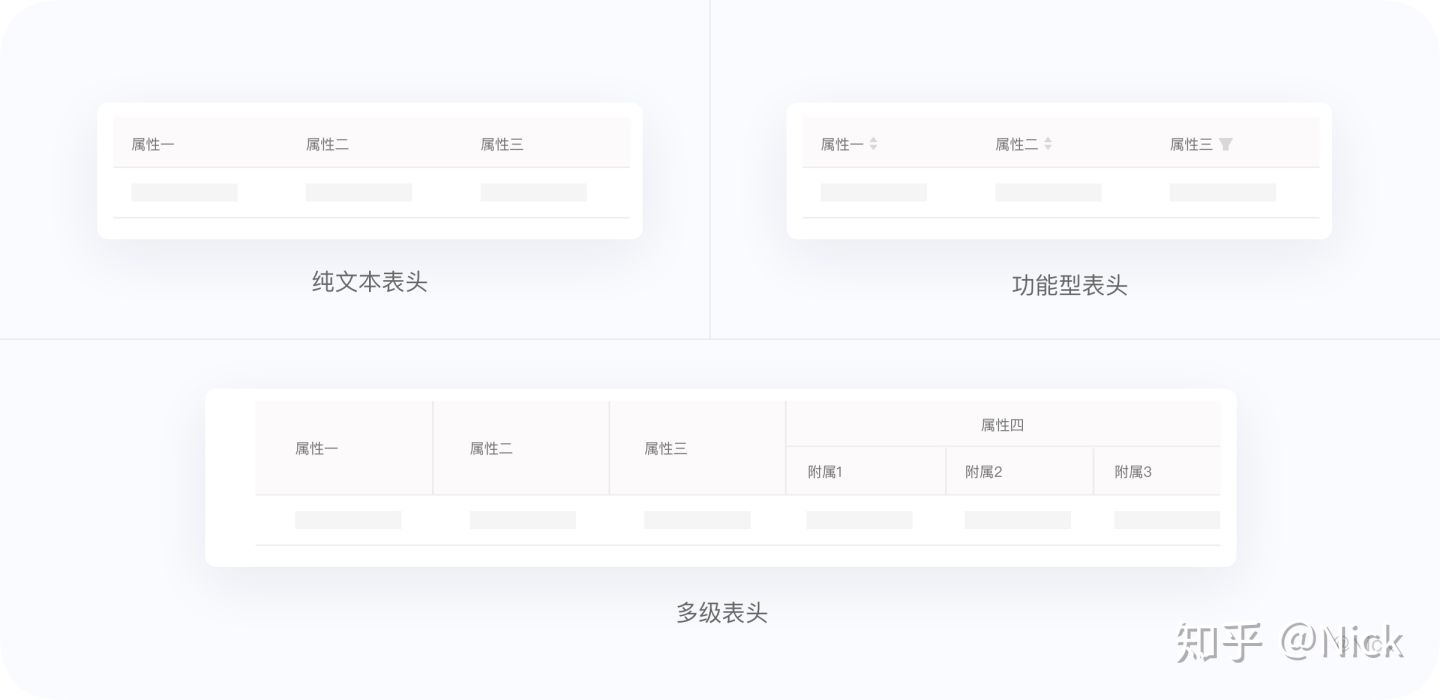
4.2 表头筛选
表头筛选是一种列表内置筛选形式,类似Excel表格的操作。表头筛选和筛选区的筛选相比,只能筛选一列数据,能节约一定的空间。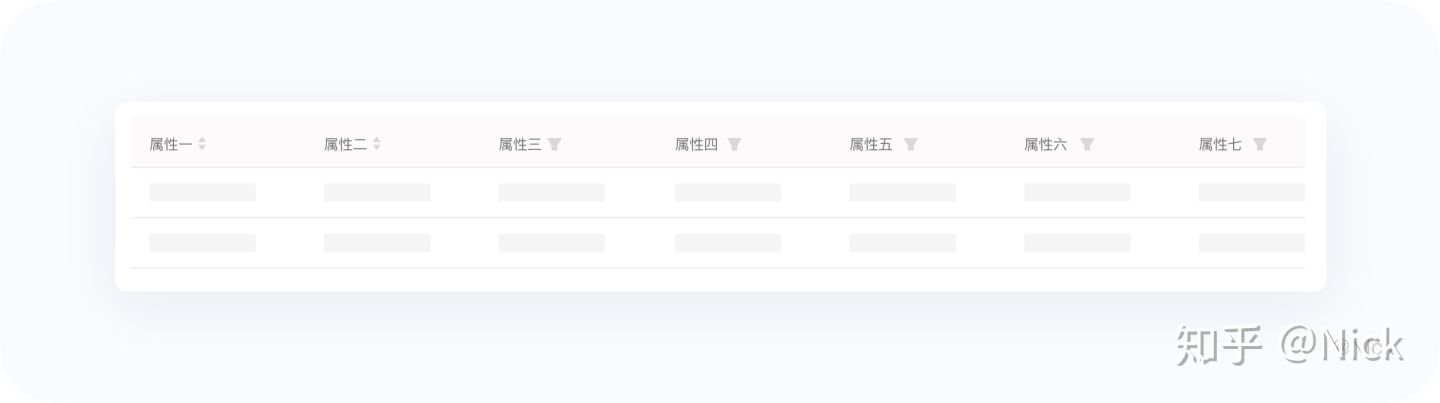
虽然表头筛选能在一定程度上节约空间,但对于复杂业务的产品来说,不推荐使用,原因如下:
原因1:数据集庞大,导致数据列多,采用列固定的交互方式。这种情况下,高频的筛选功能可能会被遮挡,筛选前需进行滚动,无端增加操作。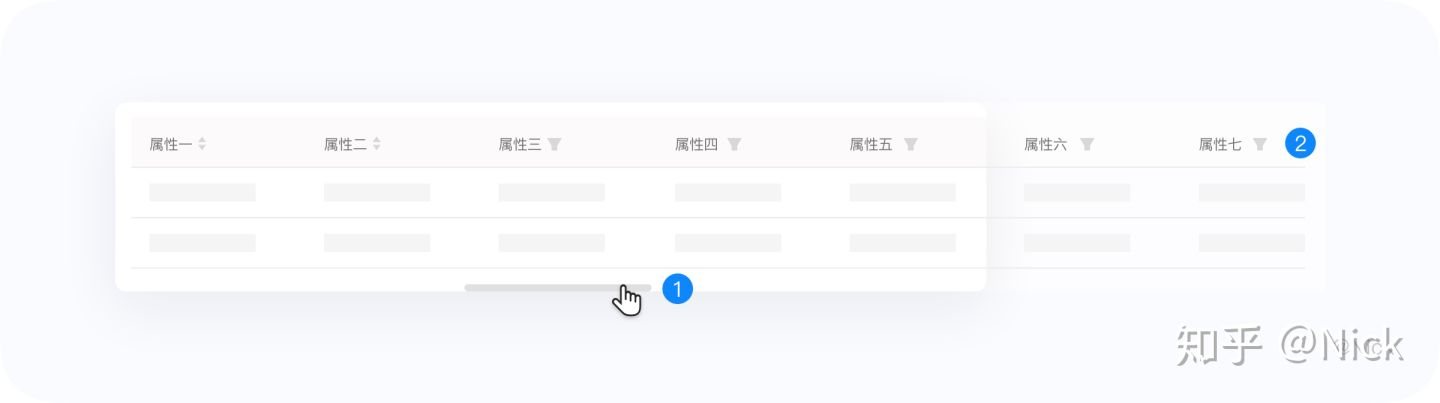
原因2:每个表头都会有一个筛选的icon,影响用户对于表头的识别;
原因3:表头中的属性并不是都可以进行筛选,用户不可感知哪些可以筛选,需要滑动表格检索。
4.3 表头排序
排序功能让用户可以改变数据的排序,为纯粹以展示为目的的表格增添了活力,丰富了数据展示形式。
有两种形式:一种是使用上下按钮进行排序(只有两种排序),另一种是使用下拉菜单进行排序(适用于多种排序)。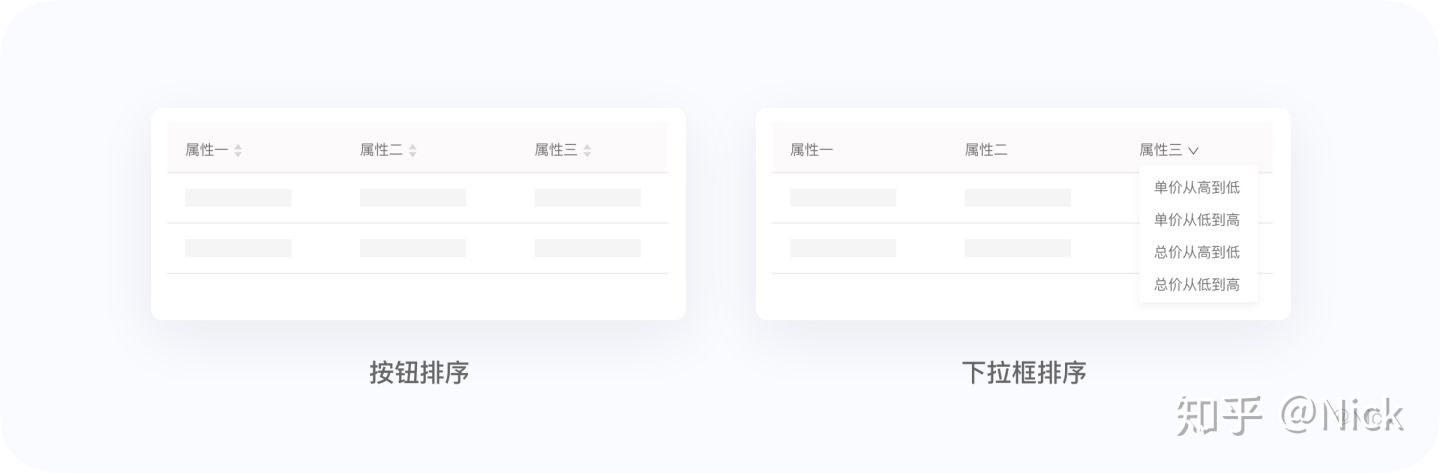
4.4 字段名称
表头的字段名称应当符合用户思维习惯,保证用户理解。
如果精简后的生僻字段难以自我解释,可以跟一个释义标识,鼠标悬停时出现该字段的详细解释,同时满足新手用户、普通用户以及专家用户的需求。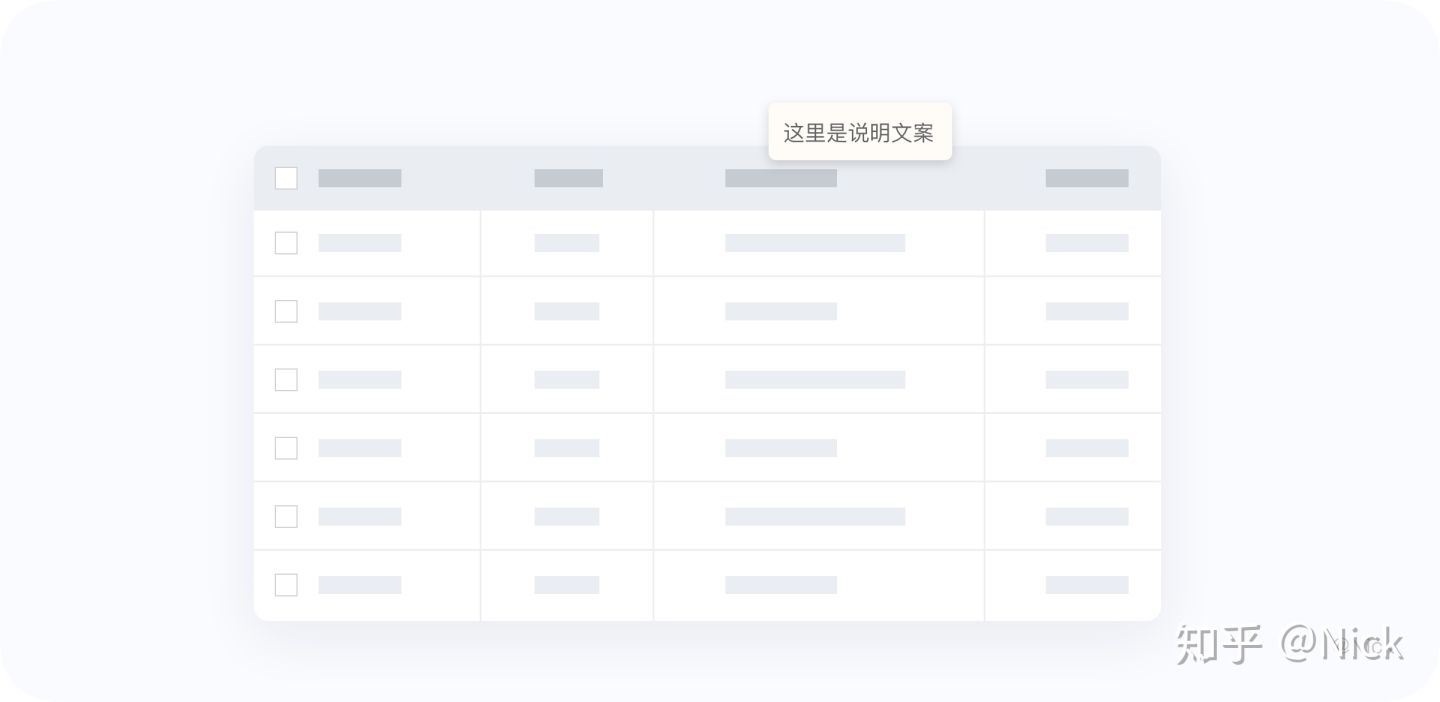
4.5 可配置列(自定义表头)
可配置列与配置筛选条件的功能类似,同样是考虑到不同角色的用户,查看数据的视角不一样,对应的关心的字段也会不一样。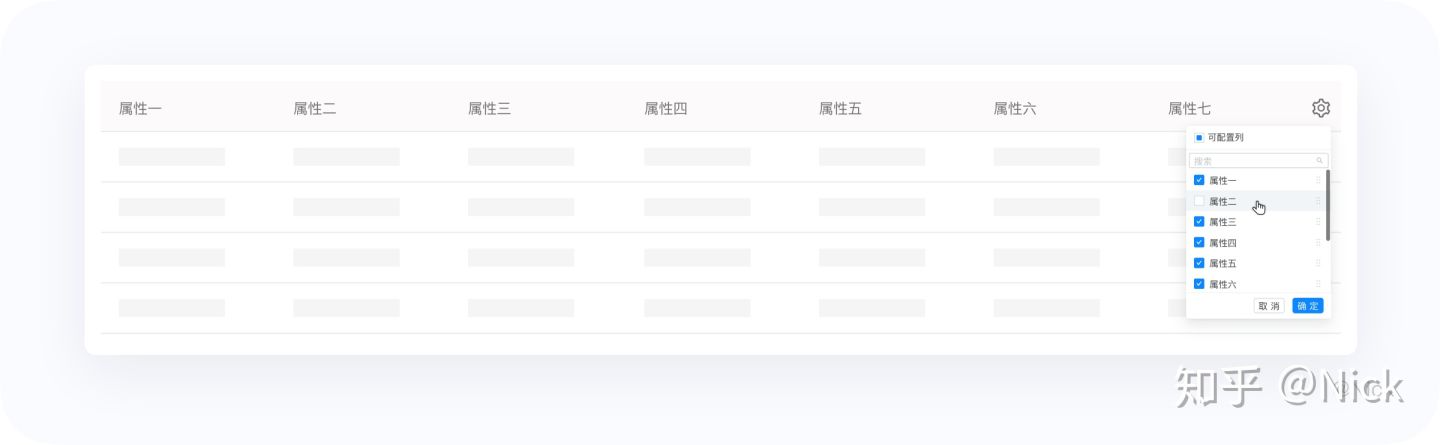
5.后记
今天就先分享到这里,关于表格剩下的内容我会后续更新。
我是Nick,B端一号种子设计师,我们下篇文章再见 ~~~
谢谢阅读!

